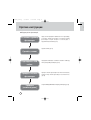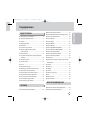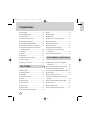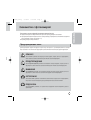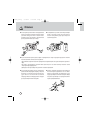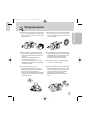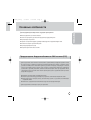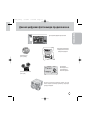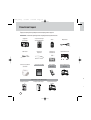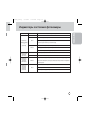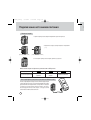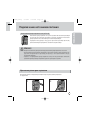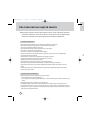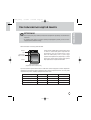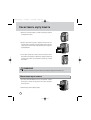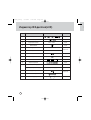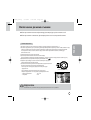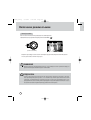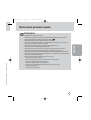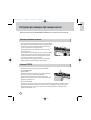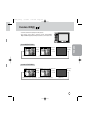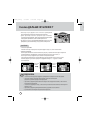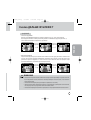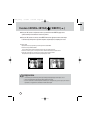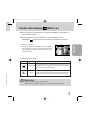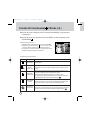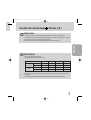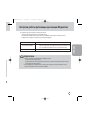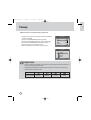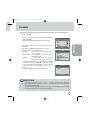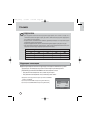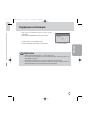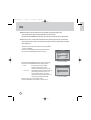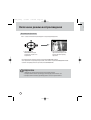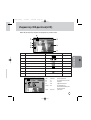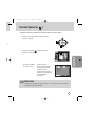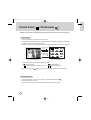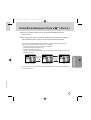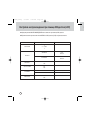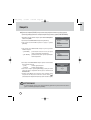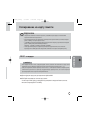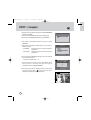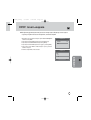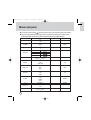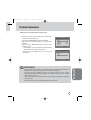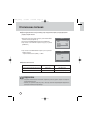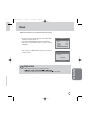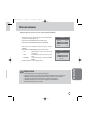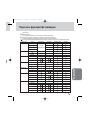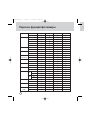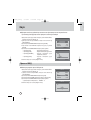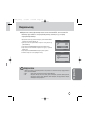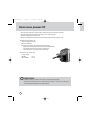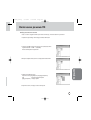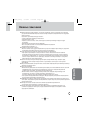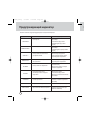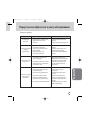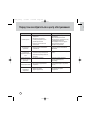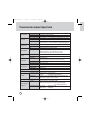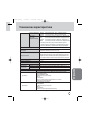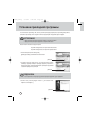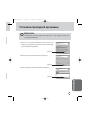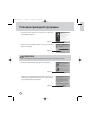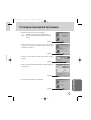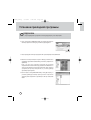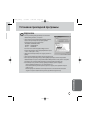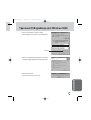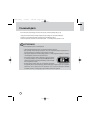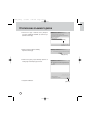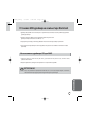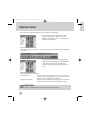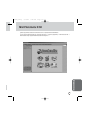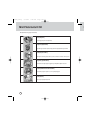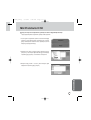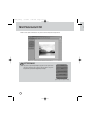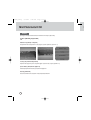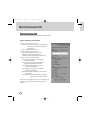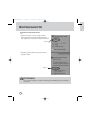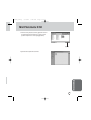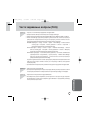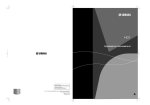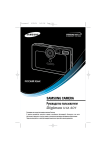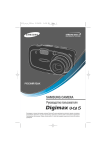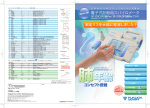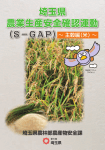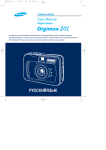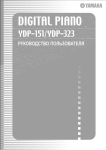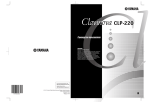Download Samsung DIGIMAX 360 Инструкция по использованию
Transcript
Document1
5/19/03
3:32 PM
Page 2
лагодарим за покупку фотокамеры компании Samsung. данном руководстве излагается порядок пользования фотокамерой
Digimax 360 - показано как вести фотосъемку, загружать отснятые снимки на , пользоваться программой MGI PhotoSuite III SE.
еред началом работы с новой фотокамерой прочитайте данное руководство.
У Я
D360ru_002.q
5/19/03
3:34 PM
Page 2
раткие инструкции
орядок работы с фотокамерой.
Установите драйвер
фотокамеры
еред тем как подсоединить USB-кабель к и фотокамере,
установите драйвер фотокамеры. Установите драйвер
фотокамеры, который находится на компакт-диске с
программным обеспечением.(стр. 94)
делайте снимок. (стр. 25)
делайте снимок
одсоедините USBкабель
роверьте питание
фотокамеры
роверка
[съемного диска]
2
одсоедините USB-кабель из комплекта поставки к USB-порту
и к разъему USB фотокамеры. (стр. 82)
роверьте питание фотокамеры. сли питание выключено,
сдвиньте кнопку питания фотокамеры, чтобы включить ее.
(стр. 28)
Откройте /О%О'=; Windows и найдите [съемный диск] (стр. 83)
D360ru_002.q
5/19/03
3:34 PM
Page 3
одержание
%ключение режима съемки …………………… 25
=астройка фотокамеры при помощи кнопок 28
"накомство с фотокамерой …………………… 5
нопка вкл/выкл питания ……………………… 28
редупреждающие знаки ……………………… 5
нопка У ………………………………… 28
Oпасно ……………………………………………… 6
нопка <' …………………………………… 29
редупреждение ………………………………… 7
нопка >=Ю …………………………………… 30
%нимание …………………………………………… 8
нопка >А/О ………………………………… 31
Основные особенности ………………………… 9
нопка 'АAЬF W/ GA;< T ……………… 32
'анная цифровая фотокамера
нопка "А;Ь "%УА/ %%/H …………… 34
предназначена ………………………………… 10
нопка Экспозамер/%низ ……………………… 35
омплектация …………………………………… 12
нопка Iотовспышка/ %лево ………………… 36
Элементы управления и выполняемые ими
нопка Автоспуск/ %право …………………… 38
функции …………………………………………… 13
переди и сверху ……………………………… 13
нопка OK ……………………………………… 38
=астройка работы фотокамеры при помощи
зади и снизу …………………………………… 13
<-дисплея ……………………………………… 39
боку ……………………………………………… 14
/азмер …………………………………………… 40
Kнопку У/О//О …………………………… 14
ачество ………………………………………… 41
;ндикаторы состояния фотокамеры ………… 15
Эффект
'исковый селектор режимов ………………… 16
ъемка …………………………………………… 43
одключение источников питания …………… 17
оррекция экспозиции …………………………… 44
репление ремня для переноски……………… 19
ISO ………………………………………………… 46
ак пользоваться картой памяти …………… 20
Gаланс белого …………………………………… 47
ак вставить карту памяти …………………… 22
/ежим съемки …………………………………… 48
………………………………………… 42
;звлечение карты памяти …………………… 22
"О'О%$"(()%(
$А%Ь
%ключение режима воспроизведения ……… 49
;ндикатор <-дисплея(LCD) ………………… 23
;ндикатор <-дисплея(LCD) ………………… 51
3
ОО!О"А
ОО!О"А
D360ru_002.q
5/19/03
3:34 PM
Page 4
одержание
$
нопка <' …………………………………… 52
"вук ……………………………………………… 78
нопка MENU (>еню) ………………………… 52
Яркость <' …………………………………… 78
нопка Удалить ………………………………… 53
%идеовыход ……………………………………… 79
нопка Эскиз /Увеличение …………………… 54
одключение к внешнему монитору ………… 80
нопки %лево/%право/OK ……………………… 55
Gыстрый просмотр ……………………………… 81
нопка "А;Ь "%УА/%%/H
…………… 56
%ключение режима ………………………… 82
нопка %оспроизведение и ауза/%низ …… 57
%ажные замечания …………………………… 85
=астройка воспроизведения при помощи
редупреждающий индикатор ……………… 86
<-дисплея(LCD) ……………………………… 58
еред тем как обратиться в центр
лайд-шоу ……………………………………… 59
обслуживания …………………………………… 87
"ащита …………………………………………… 60
\ехнические характеристики ………………… 90
Удалить все ……………………………………… 61
опирование на карту памяти ……………… 62
'О'А..)О( О/((0()%(
DPOF : стандарт ………………………………… 63
DPOF: печать индекса ………………………… 65
римечание по установке программного
обеспечения ……………………………………… 92
)А!'О1А
Об установке программного обеспечения … 92
Установка прикладной программы ………… 94
>еню настроек ………………………………… 66
Удаление USB-драйвера для Windows 98SE 100
Iорматирование ………………………………… 67
ъемный диск ………………………………… 102
;мя файла ……………………………………… 69
Отключение съемного диска ……………… 103
Отключение питания …………………………… 70
Установка USB-драйвера на компьютере
Язык ……………………………………………… 71
Macintosh ……………………………………… 105
=астройка даты ………………………………… 72
;спользование драйвера USB для MAC … 105
%печатывание …………………………………… 73
Digimax Viewer ………………………………… 106
Iормат даты …………………………………… 74
MGI PhotoSuite III SE ………………………… 107
>ои настройки …………………………………… 74
bасто задаваемые вопросы (FAQ) ………… 122
еречень функций фотокамеры …………… 75
4
D360ru_002.q
5/19/03
3:34 PM
Page 5
$накомство с фотокамерой
еред началом работы с камерой внимательно прочитайте данное руководство пользователя.
ри обращении в сервисный центр возьмите с собой фотокамеру и принадлежности, вызвавшие неполадки в ее
работе (например, батареи, карту памяти и т.п.)
Hраните руководство в надежном месте
редупреждающие знаки
'анное руководство содержит инструкции, которые помогут вам работать с фотокамерой правильно, соблюдая
меры безопасности. Это поможет вам предотвратить риск возникновения опасности для здоровья окружающих.
ОА)О!
"нак "ОА=О!" указывает на опасную для жизни ситуацию, которая, если ее не предотвратить,
может повлечь за собой летальный исход или тяжелые телесные повреждения.
'(У'(3()%(
"нак "/'У/<'=;" указывает на потенциально опасную ситуацию, которая, если ее не
предотвратить, может повлечь за собой летальный исход или тяжелые телесные повреждения.
0
")%.А)%(
"нак "%=;>А=;" указывает на потенциально опасную для жизни ситуацию, которая, если ее не
предотвратить, может повлечь за собой легкие или средние телесные повреждения.
О!О'О3)О
"нак "О\О/О<=О" указывает на возможные обстоятельства, которые, если их не предотвратить,
могут повлечь за собой неполадки в работе фотокамеры или плохое качество снимков.
ОА$А
"нак "О'А"А" указывает, что в данном месте содержатся полезные сведения по работе с
фотокамерой.
5
ОО!О"А
Gлагодарим за покупку цифровой фотокамеры компании Samsung.
D360ru_002.q
5/19/03
3:34 PM
Page 6
Oпасно
=е пользуйтесь фотовспышкой в непосредственной
близости от людей или животных. лишком близкое
расстояние между вспышкой и глазами может
повредить зрение. =е снимайте с фотовспышкой
детей с расстояния менее одного метра.
=е направляйте при съемке объектив фотокамеры
прямо на сильный источник света. %ы можете
нанести непоправимый ущерб фотокамере или
собственному зрению.
% целях безопасности храните данное изделие и принадлежности к нему в недоступном для детей и животных
месте во избежание таких несчастных случаев как:
• проглатывание батарей или небольших принадлежностей фотокамеры. % этом случае немедленно обратитесь к
врачу.
• ри съемке с фотовспышкой с расстояния менее одного метра от глаз может возникнуть опасность полной
потери зрения фотографируемого.
• 'вижущиеся части фотокамеры могут причинить телесные повреждения.
=е оставляйте фотокамеру в местах, подверженных
крайне высоким температурам, например, в закрытом
автомобиле, под прямым солнечном светом или в
других местах со значительными колебаниями
температуры. %ысокая температура может повредить
детали фотокамеры и вызвать возгорание.
6
=ичем не накрывайте работающую фотокамеру или
включенный адаптер переменного тока. Это может
привести к повышенному тепловыделению и порче
корпуса фотокамеры или вызвать возгорание. %сегда
пользуйтесь фотокамерой и ее принадлежностями в
хорошо проветриваемом месте.
D360ru_002.q
5/19/03
3:34 PM
Page 7
редупреждение
=е направляйте при съемке объектив фотокамеры
прямо на сильный источник света. %ы можете
нанести непоправимый ущерб фотокамере или
собственному зрению.
% целях безопасности храните данное изделие и
принадлежности к нему в недоступном для детей и
животных месте во избежание таких несчастных
случаев как:
• проглатывание батарей или небольших
принадлежностей фотокамеры.
% этом случае немедленно обратитесь к врачу.
• 'вижущиеся части фотокамеры могут причинить
телесные повреждения.
% течение продолжительной эксплуатации батареи
и фотокамера могут нагреться, что может привести
к неполадкам в работе фотокамеры. % этом случае
оставьте фотокамеру на несколько минут в
нерабочем состоянии, чтобы она охладилась.
=е оставляйте фотокамеру в местах,
подверженных крайне высоким температурам,
например, в закрытом автомобиле, под прямым
солнечном светом или в других местах со
значительными колебаниями температуры. %ысокая
температура может повредить детали фотокамеры
и вызвать возгорание.
=ичем не накрывайте работающую фотокамеру или
включенный адаптер переменного тока.Это может
привести к повышенному тепловыделению и порче
корпуса фотокамеры или вызвать возгорание.
%сегда пользуйтесь фотокамерой и ее
принадлежностями в хорошо проветриваемом
месте.
=е заряжайте батареи, не подлежащие зарядке.
Это может стать причиной взрыва.
7
ОО!О"А
=е пользуйтесь фотовспышкой в непосредственной
близости от людей или животных. лишком близкое
расстояние между вспышкой и глазами может
повредить зрение.
D360ru_002.q
5/19/03
3:34 PM
Page 8
"нимание
ротечка, перегрев или взрыв батарей могут стать причиной возгорания или телесных повреждений.
• ;спользуйте батареи, которые соответствуют требованиям для данной фотокамеры.
• =е замыкайте батареи накоротко, не допускайте их нагрева, не бросайте после использования в огонь.
• =е используйте старые батареи вместе с новыми, не используйте одновременно батареи разных
производителей.
• Убедитесь, что соблюдена полярность подключения батарей (+ / -).
сли вы не собираетесь работать с фотокамерой долгое время, всегда отсоединяйте от нее источники питания.
=е включайте фотовспышку, если она соприкасается с рукой или какими-то предметами. =е дотрагивайтесь до
фотовспышки после продолжительной работы с ней. Это может привести к ожогу.
=е перемещайте включенную фотокамеру, если она
подключена к адаптеру переменного тока. осле работы
всегда выключайте фотокамеру перед тем как вынуть шнур
адаптера переменного тока из сетевой розетки. еред
перемещением фотокамеры убедитесь, что все шнуры и
кабели отсоединены. % противном случае возможно их
повреждение и, как следствие, возгорание и поражение
электрическим током.
8
О
D360ru_002.q
5/19/03
3:34 PM
Page 9
Основные особенности
ОО!О"А
'анная цифровая фотокамера имеет следующие характеристики.
%ысокое разрешение 3,2 миллиона пикселей.
Объектив с трехкратным (3x) оптическим и двухкратным (4x) цифровым зумом
Iункция видео- и звукозаписи
ростой и быстрый -интерфейс с драйвером USB Storage Driver и программой Digimax viewer
омпактные габариты и эргономичный дизайн
Iункция супермакросъемки (6 см)
%строенная флэш-память емкостью 16 >б
редупреждение 4едеральной комиссии 5А по связи (FCC)
• 'анное устройство было испытано в соответствии с ограничениями для цифровых устройств класса
B, согласно пункту 15 правил FCC. 'анные ограничения направлены на защиту от вредных помех в
установках коммерческого назначения. 'анное устройство генерирует, абсорбирует и способно
излучать колебания высокой частоты. сли установка и эксплуатация изделия не проведены в
соответствии с данными указаниями, возможно появление вредных помех для радиосвязи. >ы не
гарантируем полное отсутствие помех. сли во время работы данного устройства возникнут помехи,
проделайте следующее.
;змените местоположение и направление антенн.
Увеличьте расстояние между фотокамерой и устройством, испытывающим воздействие помех.
;спользуйте другую сетевую розетку, расположенную дальше от устройства, испытывающего
воздействие помех.
вяжитесь с представителем компании Samsung или любым радиоинженером.
• 'анное устройство соответствует пункту 15 правил FCC.
9
D360ru_002.q
5/19/03
3:34 PM
Page 10
анная цифровая фотокамера предназначена
'ля просмотра изображений на экране
телевизора или на внешнем мониторе
(м. стр. 79)
'ля печати изображений при помощи
специального принтера, DPOFсовместимого принтера и фотомашины с
функцией DPOF. (м. стр. 63)
IО\ОЪ>А (м. стр. 25)
'ля передачи файлов изображений из
фотокамеры в компьютер. (м. стр. 83)
'ля редактирования изображений на .
(м. стр. 107)
10
D360ru_002.q
5/19/03
3:34 PM
Page 11
анная цифровая фотокамера предназначена
ОО!О"А
'ля создания цифрового фотоальбома.
'ля вставки изображений
непосредственно в любой
электронный документ.
'ля записи речи
(м. стр. 34/56)
'ля записи видеоклипов
(м. стр. 25)
'ля создания
автопортрета и его
использования на
визитных карточках.
;спользуя сделанные цифровые снимки, вы даже
можете создать собственную уникальную оберточную
бумагу для подарков.
11
D360ru_002.q
5/19/03
3:34 PM
Page 12
омплектация
Э
еред началом работы проверьте комплектацию данного изделия
отмеченные принадлежности приобретаются дополнительно
qифровая
фотокамера
2 щелочные батареи
питания размера AA
bехол
%идеокабель
USB-кабель
/емень для
переноски
/уководство
пользователя
zарантийный талон
омпакт-диск с программным
обеспечением
арта памяти SD CARD
Gлок батарей
(SBP-3603)
Адаптер переменного
тока (3.3V)
н
Digimax Battery I-Pack : SBP-1103 KIT
"арядное устройство
Аккумуляторная батарея
Адаптер переменного
тока(5V)
12
D360ru_002.q
5/19/03
3:34 PM
Page 13
Элементы управления и выполняемые ими функции
;ндикатор дискового
селектора режимов.
нопка спуска (стр. 28)
'исковый селектор
режимов(стр. 16)
ОО!О"А
Front & Top
переди
и сверху
>икрофон
%идоискатель
Iотовспышка
'атчик системы
управления
фотовспышкой
;ндикатор автоспуска
Объектив
зади и снизу
нопка 'АAЬF
W/Э;" (стр. 33/стр. 54)
нопка вкл/выкл питания
;ндикатор фотовспышки
(красный светодиод)
нопка GA;<
T/qифровой зум
(стр. 32/стр. 54)
;ндикатор автофокусировки
(зеленый светодиод)
%идоискатель
;сточник звука
нопка <' (стр. 29/стр. 52)
нопка ;=IО/>Аq;Я
(стр. 30/стр. 52)
нопка MACRO/ У'АA;\Ь
(стр. 31/стр. 53)
Kнопку У/О//О
<идкокристалличе
ский (<) дисплей
zнездо для штатива
13
D360ru_002.q
5/19/03
3:34 PM
Page 14
Элементы управления и выполняемые ими функции
боку
Ушко крепления ремня
для переноски
zнездо для подключения
источника постоянного
тока
рышка карты памяти/
рышка отсека батарей
zнездо разъема для
подключения USB-кабеля
отсека батарей
zнездо разъема
для подключения
видеокабеля
лот карты памяти
Kнопку У'О'/О
нопка "А;Ь "%УА/ %%/H
(стр. 34/56)
нопка А%\ОУ/Ъ>А УAЬ\О> 'У/ %/А%О (стр. 38/ 55)
нопка IО\О%}FА / %A%О
(стр. 36/ 55)
нопка OK(стр. 38/ 55)
нопка ЭО"А>// %=;"
(стр. 35/стр. 57)
14
%
D360ru_002.q
5/19/03
3:34 PM
Page 15
%ндикаторы состояния фотокамеры
остояние
%}A
остояние фотокамеры
ОО!О"А
;ндикатор
истема готова
%ключение фотокамеры
;ндикатор
автофокусировк
и
(зеленый)
%A
роисходит фокусировка на объект съемки.
(нопка спуска нажата до половины хода)
Обработка изображения (сжатие/декомпрессия)
>игает
;нтерфейс USB занят (/ежим )
=евозможно произвести фокусировку на объект съемки.
;ндикатор
фотовспышки
(красный
светодиод)
;ндикатор
автоспуска
(красный
светодиод)
;ндикатор
дискового
селектора
режимов.
(зеленый)
>игает
вкл
;дет зарядка фотовспышки
Iотовспышка готова к работе
ервые семь секунд светодиод мигает с интервалом в одну секунду
>игает
% течение последних трех секунд светодиод быстро мигает с интервалом
в полсекунды.
сли выключен <-дисплей
%A
сли подключен USB-кабель.
сли подключен аудио/видео-кабель.
15
D360ru_002.q
5/19/03
3:34 PM
Page 16
исковый селектор режимов
=еобходимый режим работы выбирается при помощи дискового селектора режимов,
расположенного в верхней части фотокамеры .
'анная цифровая фотокамера имеет 4 режимов работы, которые перечислены ниже.
"%(О
/ежим %;'ОЪ>А
родолжительность съемки видеоклипа ограничена доступным для записи
временем. Iормат изображения и тип получаемого файла указаны ниже.
- /азмер изображения : 320X240
- \ип файла : *.AVI
4О!ОЪ(.А
/ежим IО\ОЪ>А
'анный режим используется при фотосъемке. Обычный: 0,8 м~бесконечность
>акросъемка
– W: 6 см ~ 80 см
T: 40 см ~ 80 см
Обычная съемка
– 80 см ~ бесконечность
"О'О%$"(()%(
/ежим %О/О;"%'=;
% данном режиме снимки, записанные в памяти, можно просматривать на <дисплее, расположенном на задней панели фотокамеры, или на внешнем
мониторе, подключенном к видеовыходу камеры. % данном режиме можно также
воспроизводить записанные аудиофайлы.
)А!'О1А
/ежим =А\/ОА
% данном режиме можно произвести следующие основные настройки:
Iорматирование, ;мя файла, Автовыключение, =астройка даты, Iормат даты,
брос, "вуковые сигналы, Яркость <', %идеовыход, Gыстрый просмотр.
16
D360ru_002.q
5/19/03
3:34 PM
Page 17
одключение источников питания
ОО!О"А
>ожно использовать батареи или адаптер переменного тока 100 ~ 250 % (3.3 %/ 2.0 А пост.
тока на выходе).
% цифровой фотокамере рекомендуется использовать батареи следующих типов
(хранившиеся после выпуска не более одного года). писок батарей приведен ниже.
Одноразовые батареи:
тип AA
Аккумуляторные батареи:
тип CR-V3
тип AA
тип CR-V3
Gлок батарей
[ Gатарея тип AA ]
О!О'О3)О
– щелочные, никель-марганцевые (Ni-Mn),
никель-цинковые (Ni-Zn), литиевые
– литиевые
– никель-металлогидридные (Ni-MH),
никель-кадмиевые (Ni-Cd) (свыше 1 A)
– Digimax Battery I-Pack(SBP-1103)
– Digimax Battery Pack(SBP-3603)
[ Gатарея тип CR-V3 ]
[ Gлок батарей ]
"ажные сведения по использованию батарей питания
- ~елочные батареи широкодоступны, однако срок их службы зависит от производителя и условий
съемки. %ыключайте питание, если фотокамера не используется.
- =е заряжайте батареи, не подлежащие зарядке. Это может стать причиной взрыва.
- Отключите батареи, если вы не будете пользоваться фотокамерой долгое время.
Gатареи, если их оставить внутри фотокамеры, со временем могут потерять заряд, а также потечь.
- оветуем использовать ~AОb=} батареи большой емкости, поскольку солевые батареи не
обеспечивают необходимой мощности разряда.
- =изкая температура (ниже O°C) может повлиять на работу батарей и уменьшить срок их действия.
- мкость батарей обычно восстанавливается при нормальной температуре.
- =е подключайте старые и новые батареи одновременно.
- осле продолжительной работы корпус фотокамеры может нагреться. Это совершенно нормально.
- сли вы собираетесь пользоваться фотокамерой в течение продолжительного времени, подключите к
ней адаптер переменного тока. (3.3 %/ 2.0 А пост. тока на выходе)
17
D360ru_002.q
5/19/03
3:34 PM
Page 18
одключение источников питания
итание от батарей
1. двиньте крышку отсека батарей в направлении стрелки и откройте ее.
2. одключите батареи, соблюдая полярность подключения
(+ / -).
[ ак вставить батареи типа AA ]
[ ак вставить батарею типа CR-V3 ]
3. bтобы закрыть крышку отсека батарей, сдвиньте ее до щелчка.
остояние батареи отображается тремя значками на <-дисплее.
;ндикатор батарей питания
остояние батарей питания
Gатареи полностью
заряжены
риготовьте новые
батареи
Gлок батарей Digimax (приобретается дополнительно: SBP-3603, 3.3 %)
% блоке батарей Digimax используется ионно-литиевая аккумуляторная
батарея пригодная для работы с большинством цифровых фотокамер.
'ополнительные блоки батарей имеют большую емкость и обладают
лучшими эксплуатационными характеристиками, чем никельметаллогидридные или щелочные батареи, благодаря большей
емкости ионно-литиевых элементов питания.
18
Gатареи питания разряжены.
"амените их на новые
D360ru_002.q
5/19/03
3:34 PM
Page 19
одключение источников питания
;спользование адаптера переменного тока (3.3 % 2.0A) позволит вам пользоваться фотокамерой
долгое время. ри подключении фотокамеры к компьютеру рекомендуется использовать
адаптер переменного тока, позволяющий долго пользоваться фотокамерой.
одсоедините штеккер адаптера к гнезду для его подключения на фотокамере (DC IN 3.3 %).
ри использовании адаптера переменного тока извлеките батареи из камеры.
ОА)О!
• %сегда выключайте кнопку электропитания перед отключением адаптера переменного тока от сети.
• ри пользовании любым устройством, работающим от сети, важно соблюдать технику безопасности. =е
допускайте попадания воды на фотокамеру или адаптер, а также проникновения во внутрь
металлических предметов.
• Убедитесь, что характеристики адаптера переменного тока (3.3 % 2.0A) соответствуют техническим
требованиям данной фотокамеры. % противном случае вы теряете право на гарантию.
репление ремня для переноски
%о избежание случайного повреждения фотокамеры всегда пользуйтесь ремнем для переноски.
м. рисунки ниже
1
2
19
ОО!О"А
;спользование адаптера переменного тока (3.3 % 2.0A)
D360ru_002.q
5/19/03
3:34 PM
Page 20
ак пользоваться картой памяти
Iотокамера оснащена встроенной флэш-памятью емкостью 16 >б, позволяющей записывать
фотоснимки и видеоклипы. Однако можно увеличить объем памяти, используя приобретаемую
дополнительно карту памяти, что позволит хранить больше изображений и видеоклипов.
Обращение с картой памяти
- %ыключайте питание фотокамеры, когда вы вставляете или извлекаете карту памяти.
- Hарактеристики карты памяти ухудшаются при ее многократном использовании.
% этом случае необходимо приобрести новую карту.
- zарантия компании Samsung не распространяется на износ карты памяти.
- арта памяти – сложное электронное устройство..
=е сгибайте и не роняйте ее, не подвергайте сильным ударам.
- =е храните карту памяти в зоне действия сильного электрического или магнитного поля - например, возле
акустической системы или телевизора.
- =е используйте и не храните карту в экстремальных температурных условиях.
- =е допускайте загрязнения карты памяти или попадания на нее жидкости.
произойдет, протрите карту начисто мягкой тканью.
- сли карта памяти не используется, храните ее в оригинальной упаковке.
- ;нтенсивное использование карты памяти приводит к ее нагреву.Это совершенно нормально.
- =е используйте карту памяти от другой модели цифровой фотокамеры или другого устройства чтения карт
памяти.
- =е используйте карту памяти, отформатированную на другой модели цифровой фотокамеры или на другом
устройстве чтения карт памяти.
охранность данных на карте памяти
- "аписанные данные могут быть повреждены в следующих случаях:
• огда карта памяти используется неправильно.
• сли во время записи, удаления (форматирования) или чтения данных выключить питание или извлечь карту
памяти.
- омпания Samsung не несет ответственности за утрату данных.
- /екомендуем копировать важные данные с карты на другие носители, например, дискеты, жесткие диски, CD и т.п.
- =а карте памяти недостаточно места: если при нажатии кнопки спуска появится сообщение [CARD FULL!] и
камера работать не будет. bтобы увеличить свободную память фотокамеры, замените карту памяти или удалите
ненужные снимки, хранящиеся в памяти.
20
е
защи
D360ru_002.q
5/19/03
3:34 PM
Page 21
ак пользоваться картой памяти
• сли открыть крышку карты памяти при включенном электропитании фотокамеры, она автоматически
выключится.
• =е извлекайте карту памяти, когда мигает индикатор автофокусировки (зеленый), так как это может
повредить данные, записанные на карту.
• >ожно использовать только карту памяти SD CARD.
=а карте памяти SD CARD имеется переключатель защиты
от записи, не позволяющий удалить изображения или
форматировать карту. сли переключатель на карте
памяти SD CARD сдвинуть вниз, то данные будут
защищены. сли переключатель сдвинуть вверх, то защита
данных будет отменена. еред началом съемки сдвиньте
вверх переключатель на карте памяти SD CARD.
онтакты
карты
ереключатель
защиты от записи
Этикетка
[ арта памяти SD А/\А
(цифровая карта памяти с защитой данных) ]
• ри использовании встроенной памяти емкостью 16 >б можно записать следующее количество изображений.
(риведены ориентировочные цифры) риведенные цифры являются приблизительными, так как на размер
изображения могут влиять, например, характеристики объектов съемки.
/азмер записанного изображения
Очень %ысокое (Очень %ысокое)
%ысокое (%ысокое)
=ормальное (=ормальное)
8
16
25
2048X1360 (IО\О)
9
19
28
1024X768 (редний)
32
67
100
512X384 (>алый)
123
223
338
2048X1536 (Gольшой)
21
ОО!О"А
О!О'О3)О
D360ru_002.q
5/19/03
3:34 PM
Page 22
ак вставить карту памяти
1. %ыключите питание фотокамеры и, потянув за крышку карты, сдвиньте
ее в направлении стрелки.
2. %ставьте карту памяти до упора в предназначенный для нее слот.
Этикетка на карте и передняя сторона фотокамеры должны "смотреть"
в одну сторону. онтакты карты и <-дисплей должны "смотреть" в
одном направлении,
3. bтобы закрыть крышку карты, сдвиньте ее против стрелки до щелчка.
сли крышка слота для карты не закрывается, проверьте, правильно ли
вставлена карта памяти. =е прикладывайте усилий при установке
карты памяти.
")%.А)%(
• равильно вставляйте карту памяти.;наче можно повредить предназначенный для нее слот.
%звлечение карты памяти
1. ри помощи кнопки %A/%}A выключите электропитание. Откройте
крышку карты и нажмите на карту памяти, как показано на рисунке,
затем отпустите ее.
2. ;звлеките карту памяти и закройте крышку.
22
D360ru_023.q
5/19/03
3:35 PM
Page 23
ндикатор -дисплея(LCD)
а -дисплее отображается информация о выбранных при съемке функциях и настройках.
1
20
19
18
17
3
16
4
15
АЬ
2
14
5
13
6
7
12
8
9
10
11
[ зображение и состояние ]
No.
Описание
начки
"траница
1
#атарея
"тр.18
2
$ежим записи
"тр.16
3
%редупреждение о вибрации фотокамеры
"тр.27
4
&отовспышка
"тр.36
5
"ъемка с автоспуском
"тр.38
6
(акро
"тр.31
23
D360ru_023.q
5/19/03
3:35 PM
Page 24
ндикатор -дисплея(LCD)
начки
No.
Описание
7
#аланс белого
"тр.47
8
Экспозамер
"тр.35
9
оррекция экспозиции
10
А%"Ь )УА
11
>ата
2003/04/01
12
)ремя
13:00
13
ISO
14
ндикатор карты памяти
15
ачество
"тр.41
16
&ормат изображения
"тр.40
17
оличество оставшихся для съемки кадров(фотоснимка)
10
>оступное время для записи (видео)
01:00 ((инуты: "екунды)
-2.0EV ~ +2.0EV
"траница
"тр.44
"тр.34
"тр.72~74
18
Cифровой зум
19
Оптический зум
20
$амка автофокусировки
"тр.46
"тр.32~33
24
D360ru_023.q
5/19/03
3:35 PM
Page 25
ключение режима съемки
Dсли карта памяти вставлена в фотокамеру, фотокамера будет работать именно с ней.
Dсли карта памяти не вставлена, фотокамера работает только со встроенной памятью.
апись видеоклипа
6. аправьте фотокамеру на объект съемки и скомпонуйте кадр при
помощи видоискателя или -дисплея.
7. %ри нажатии кнопки спуска начнется видеосъемка, продолжительность
которой ограничена доступным для записи временем.
• Dсли отпустить кнопку спуска, видеосъемка все равно будет
продолжаться.
• >ля остановки записи снова нажмите на кнопку спуска.
• &ормат изображения и тип получаемого файла указаны ниже.
- $азмер изображения
: 320 x 240
- Qип файла
:*.AVI
[ $ежим )>DО"ЪD(А ]
ОАА
• ) зависимости от условий съемки доступное время записи может быть различно.
25
АЬ
1. )ставьте батареи (стр. 18). %одключите батареи, соблюдая полярность подключения (+ / -).
2. )ставьте карту памяти (стр. 22). %оскольку данная фотокамера имеет встроенную память 16 (б, вставлять карту
памяти не обязательно. Dсли карта памяти не вставлена, снимки будут записываться во встроенной памяти.
Hтобы увеличить емкость памяти, вставьте карту памяти. Dсли карта памяти вставлена, снимки будут
записываться на нее.
3. акройте крышку слота для карты памяти.
4. %ри помощи кнопки вкл/выкл питания включите камеру.
Dсли дата/время отображаются на > неправильно, заново установите их перед началом съемки (стр. 72).
5. )ращением селектора режимов выберите режим MOVIE CLIP(
).
D360ru_023.q
5/19/03
3:35 PM
Page 26
ключение режима съемки
апись фотоснимка
Xаги 1-4 аналогичны описанным в рекомендациях по записи видеоклипа.
5. )ращением селектора режимов выберите режим &ОQО"(А (
).
[ $ежим &ОQО"ЪD(А ]
6. аправьте фотокамеру на объект съемки и скомпонуйте кадр при помощи видоискателя или -дисплея.
7. Hтобы сделать снимок, нажмите кнопку спуска.
!"А!#
• (игание индикатора автофокусировки означает, что фотокамера не может произвести наводку на
резкость. ) этом случае невозможно сделать четкий снимок.
ОАА
• $ядом с видоискателем расположены два светодиодных индикатора (зеленый и красный).
Dсли фотокамера наведена на резкость, то на половине хода кнопки спуска включается зеленый
светодиод, сигнализирующий о возможности начать съемку. Dсли фотокамера может быть
сфокусирована на объекте съемки, рамка автофокусировки в центре -дисплея изменит цвет с белого
на зеленый. Dсли светится красный индикатор, фотовспышка готова к работе.
26
D360ru_023.q
5/19/03
3:35 PM
Page 27
ключение режима съемки
ООО!О
27
АЬ
• %редупреждение о вибрации фотокамеры
Dсли выбраны режимы )спышка отключена или (едленная синхронизация, на -дисплее может
появиться предупреждающий индикатор дрожания фотокамеры (
).
• оррекция экспозиции при съемке в условиях встречного освещения
%ри съемке вне помещения не направляйте объектив фотокамеры в сторону солнца, так как снимок
может получиться темным из-за встречного освещения.
) условиях интенсивного встречного света применяйте экспокоррекцию (стр. 44).
• е заслоняйте объектив или фотовспышку во время съемки.
• %оскольку при съемке с расстояния менее 1,5 m полученное изображение может отличаться от
изображения в видоискателе, рекомендуется компоновать кадр при помощи -дисплея.
• спользование -дисплея(LCD) в течение продолжительного времени приводит к разряду батарей.
>ля увеличения срока службы батарей питания советуем как можно чаще выключить -дисплей(LCD)
пользоваться оптическим видоискателем.
• ) некоторых случаях система автофокусировки может не сработать.
- %ри съемке малоконтрастного объекта.
- Dсли у объекта высокая отражающая способность или он сам сильно светится.
- Dсли объект съемки движется с большой скоростью.
- %ри сильном отраженном свете или очень ярком фоне.
- Dсли на объекте съемки преобладают горизонтальные линии или он очень узкий
(например, палка, флагшток).
- Объект съемки слишком темный.
D360ru_023.q
5/19/03
3:35 PM
Page 28
!астройка фотокамеры при помощи кнопок
%ерейти в режим &ОQО"ЪD(А/ )>DО"ЪD(А можно при помощи кнопок фотокамеры.
нопка вкл/выкл питания
• спользуется для включения и выключения электропитания фотокамеры.
• %осле определенного периода бездействия (около 60 "D.) фотокамера
автоматически переходит в режим энергосбережения (-дисплей
выключен, индикатор селектора режимов мигает).
>ля возобновления работы с фотокамерой нажмите любую кнопку,
кроме кнопки питания.
%осле определенного периода бездействия (около 60 "D.) фотокамера
автоматически переходит в режим энергосбережения для экономии
энергии батарей питания. Dсли кнопку питания удерживать нажатой
более 2 секунд, произойдет отключение зуммера.
Dсли необходимо включить зуммер, установите для меню [SOUND]
()У) в режиме SETUP (А"Q$О\А) значение ON ()^).
нопка У
• спользуется для съемки или записи звука в режимах "ЪD(
(&ОQО"ЪD(А, )>DО).
• ) режиме )>DО
%ри нажатии кнопки спуска до упора включается запись видеоклипа.
ажмите кнопку спуска, и начнется запись видеоклипа,
продолжительность которой ограничена доступным для записи
временем. Dсли отпустить кнопку спуска, запись видеоклипа или звука
все равно будет продолжаться.
• ) режиме &ОQО"ЪD(А
%ри нажатии кнопки спуска до половины хода становится активной автофокусировка, идет проверка состояния
фотовспышки. %ри нажатии кнопки спуска до конца происходит фотографирование и запись данных снимка.
Dсли выбрать запись звука, то она начнется после окончания записи изображения в память.()ремя записи
звукового сопровождения: 10 сек)
28
D360ru_023.q
5/19/03
3:35 PM
нопка (
Page 29
)
• "остояние записи можно проверить на -дисплее.
• %ри нажатии кнопки > в режимах съемки &ОQО"ЪD(А,
)>DО"ЪD(А информация на -дисплее меняется, как показано ниже.
$ежим )>DО"ЪD(А
[ зображение и полная информация ]
ажатие кнопки
LCD (>)
[ зображение и основная информация ]
ажатие кнопки
LCD (>)
[ > выкл ]
режиме &ОQО"ЪD(А
ажатие кнопки
LCD (>)
[ зображение и полная информация ]
ажатие кнопки
LCD (>)
[ зображение и основная информация ]
ажатие кнопки
LCD (>)
[ > выкл ]
29
АЬ
ажатие кнопки
LCD (>)
D360ru_023.q
5/19/03
3:35 PM
Page 30
нопка "#!Ю
• %ри нажатии кнопки (DЮ на -дисплее(LCD) появляется меню
выбранного режима работы фотокамеры. %ри повторном нажатии
кнопки -дисплей (LCD) возвращается в первоначальное состояние.
• (еню отображается при выборе следующих режимов: &ОQО"ЪD(А,
)>DО"ЪD(А, )О"%$О)D>DD, У"QАО)А. ) режиме %
меню отсутствует.
ажмите
кнопку MENU
STILL IMAGE 1/2
SIZE
QUALITY
EFFECT
NORMAL
SHOOTING
PAGE:
[ (DЮ выкл ]
[ (DЮ вкл ]
ОАА
• (еню не отображается на -дисплее в следующих случаях:
- %ри нажатии другой кнопки.
- %ри обработке данных сделанного снимка. (огда мигает зеленый светодиод рядом с видоискателем)
- огда батареи питания разряжены.
• Dсли на -дисплее отображается меню, кнопка спуска не работает и съемка невозможна. Hтобы
начать съемку, выключите меню, нажав кнопку (DЮ
30
D360ru_023.q
5/19/03
3:35 PM
нопка "АО(
Page 31
)
• спользуется при макросъемке с расстояния
- дальше: 6 ~ 80 см,
ближе: 40 ~ 80 см
• Автофокусировка может не работать в условиях недостаточного
освещения. ) этом случае нажмите кнопку (А$О и вручную
установите фиксированный фокус.
АЬ
)ыбор режима фокусировки
%ри нажатии кнопки (акро режим фокусировки меняется, как показано ниже.
>ержать кнопку
(акро нажатой более
1 секунды
[ Автофокусировка (по умолчанию) ]
[ &иксированная фокусировка (на бесконечность) ]
%ри нажатии
кнопки (акро
%ри нажатии
кнопки (акро
>ержать кнопку
(акро нажатой
более 1 секунды
[ (А$О ]
ООО!О
• )ыбранный режим фокусировки сохраняется, пока
не будет выключено питание фотокамеры.
• ) режиме макросъемки возможна вибрация
фотокамеры. ) этом случае используйте штатив.
• %ри макросъемке рекомендуется компоновать
кадр при помощи -дисплея.
[ &иксированная фокусировка (2 M) ]
%ри нажатии
кнопки (акро
%ри нажатии
кнопки (акро
[ &иксированная фокусировка (1 M) ]
31
D360ru_023.q
5/19/03
3:36 PM
Page 32
нопка А.Ь0# W/ 1.# T
• спользуется для цифрового или оптического зуммирования
(масштабирования) изображения с приближением/удалением.
• >анная фотокамера снабжена трехкратным (3g) оптическим и
четырехкратным (4X) цифровым зумом. %ри одновременном использовании
обеих функций общий масштаб съемки становится равным 12X.
• %ри нажатии на кнопку зума (>А^ЬXD/ #^D,W/T) появляется полоса
зуммирования, расположенная вверху по центральной оси -дисплея.
ум #^D
• Оптический зум #^D
ажатие кнопки зума T. ) результате получается эффект наезда, т.е., объект кажется ближе.
• Cифровой зум #^D
Dсли выбрано максимальное значение оптического зума (3X), то при нажатии кнопки зума T запускается
программа цифрового зуммирования, позволяющая изменять кратность зума с шагом 0,2.
Dсли отпустить кнопку T, цифровой зум остановится на выбранном значении.
%ри достижении максимального значения цифрового зума (4X) нажатие кнопки Q ничего не меняет.
начение цифрового зума можно проверить по цифровым меткам [x1,2 ~ x4,0] рядом со шкалой
масштабирования.
ажатие кнопки
#^D T
[ ум >А^ЬXD ]
ажатие кнопки
#^D T
[ ум #^D ]
X4.0
[ Cифровой зум 4,0X ]
ОАА
• Hтобы использовать функцию цифрового зуммирования, необходимо включить -дисплей.
• %олучение снимков с цифровым зумом занимает несколько большее время.
>ля данного действия потребуется некоторое время.
• %ри съемке с цифровым зумом невозможно выбрать меню непрерывной съемки, а также съемки с
автоматической эксповилкой.
• Hтобы вести непрерывную съемку, а также съемку с автоматической эксповилкой, отмените режим
цифрового зума.
• %ри съемке с цифровым зуммированием возможно ухудшение качества снимков.
• ум невозможно активировать во время записи видеоклипа.
32
D360ru_023.q
5/19/03
3:36 PM
Page 33
нопка А.Ь0# W/ 1.# T
ум >А^ЬXD
• Оптический зум >А^ЬXD
ажатие кнопки >А^ЬXD W. ) результате получается эффект отката, т.е., объект кажется дальше.
Dсли непрерывно нажимать на кнопку W, объектив установится на минимальное фокусное расстояние, т.е.,
объект покажется максимально отдаленным от фотокамеры.
ажмите кнопку
зума W(>А^ЬXD.)
[ Оптический зум 2X ]
АЬ
[ ум #^D ]
ажмите кнопку
зума W(>А^ЬXD.)
[ ум >А^ЬXD ]
• Cифровой зум >А^ЬXD
огда включен цифровой зум, при нажатии кнопки W масштаб съемки будет уменьшаться пошагово. Dсли
отпустить кнопку зума W, цифровое зуммирование прекращается. %ри нажатии на кнопку W сначала будет
уменьшаться кратность цифрового, а затем оптического зума. зменение масштаба прекратится при
достижении минимального значения или при освобождения кнопки.
ажмите кнопку
зума W(>А^ЬXD.)
[ Cифровой зум 4x ]
ажмите кнопку
зума W(>А^ЬXD.)
[ Cифровой зум 2x ]
[ Оптический зум 3x ]
!"А!#
• )о избежание получения нечетких снимков или неполадок в работе фотокамеры не трогайте объектив.
Dсли изображение нечеткое, выключите питание фотокамеры и включите снова, чтобы изменить
положение объектива.
• )о избежание неполадок в работе фотокамеры не прикасайтесь к объективу.
• %ри включенном питании фотокамеры старайтесь не дотрагиваться до движущихся частей объектива,
так как в результате могут получиться темные или нечеткие снимки.
• )о избежание повреждения объектива не прикасайтесь к нему во время изменении масштаба съемки.
33
D360ru_023.q
5/19/03
3:36 PM
Page 34
нопка АЬ УА(
)
)/ #4 (
огда на -дисплее отображается меню, при нажатии кнопки ))D$g курсор меню
сдвигается вверх или изменяется значение субменю.
огда на -дисплее нет меню, кнопка ))D$g выполняет функцию кнопки записи звука.
записанному снимку можно добавить звуковое сопровождение, например, ваш голос.
апись звука
1. )ращением селектора режимов установите режим &ОQО"ЪD(А.
2. ажмите кнопку А%"Ь )УА.
Dсли на -дисплее появился индикатор записи звука, настройка закончена.
3. ажмите на кнопку спуска, чтобы сделать снимок. "нимок записывается на карте памяти.
4. вук будет записываться в течение десяти секунд с момента записи снимка.
)о время записи звука нажатие кнопки спуска прекращает запись.
RECORDING!
[ &отокамера готова к записи ]
[ апись звука ]
ОАА
• Оптимальное расстояние между вами и фотокамерой (микрофоном) для записи звука - 40 см.
• %осле окончания записи звука функция записи звука выключается.
• Dсли вы записываете новый звуковой комментарий к изображению, для которого уже имеется
звукозапись, она удаляется и записывается новый комментарий.
34
D360ru_023.q
5/19/03
3:36 PM
Page 35
нопка Экспозамер(
)
)/низ (
огда на -дисплее отображается меню, при нажатии кнопки ) () курсор сдвигается
вниз или меняется субменю.
огда на -дисплее нет меню, кнопка ) () выполняется функцию кнопки
Э"%ОА(D$(
). >анная кнопка может использоваться для правильного зкспозамера.
АЬ
)ыбор режима экспозамера
1. )ращением селектора режимов установите режим &ОQО"ЪD(А.
2. Dсли на -дисплее при нажатии кнопки Э"%ОА(D$ появился
индикатор выбранного режима экспозамера, фотокамера готова к
измерению экспозиции.
[ )ыбор многосегментного экспозамера ]
ндикатор режима Э"%ОА(D$
ндикатор
(ои устн
Описание
(ногосегментный
Экспозиция вычисляется по среднему значению яркости разных участков
изображения. %ри этом на результат вычисления преимущественно влияет
яркость центральной области изображения.
Qочечный
спользуйте данную функцию при встречном свете или при съемке объекта
с низкой контрастностью. ) условиях освещения объекта встречным светом
корректируйте измерение освещенности в зависимости от сюжета кадра.
ОАА
• (етод экспозамера по умолчанию –мультисегментный.
• )ыбранный режим экспозамера сохраняется, пока не будет выключено питание фотокамеры.
35
D360ru_023.q
5/19/03
3:36 PM
Page 36
)
нопка 6отовспышка( )/ лево (
огда на -дисплее отображается меню, при нажатии кнопки )^D)О() курсор сдвигается
к главному меню.
огда на -дисплее не отображается меню, кнопка )^D)О () выполняет функцию кнопки
&ОQО)"%kXА ( ).
)ыбор режима фотовспышки
1. )ращением селектора режимов установите режим &ОQО"ЪD(А.
2. ажимайте кнопку &отовспышка (
) до тех пор, пока на дисплее не появится индикатор нужного режима фотовспышки.
3. а -дисплее появляется индикатор режима фотовспышки.
)ыбирайте правильные параметры фотовспышки
[ )ыбор режима Автовспышка ]
ндикатор режима фотовспышки
ндикатор $ежим фотовспышки
36
Описание
Автовспышка
Dсли объект съемки или фон темные, фотовспышка включается
автоматически.
Авто / Устранение
эффекта
"красные глаза"
Dсли объект съемки или фон темные, фотовспышка включается
автоматически, при этом специальная функция устраняет эффект "красные
глаза".
(едленная
синхронизация
>ля достижения правильной экспозиции фотовспышка подсвечивает объект
синхронно с медленной скоростью срабатывания затвора.
%ри выборе данной функции рекомендуется использовать штатив.
)о время съемки при слабой освещенности на -дисплее появляется
предупреждающий индикатор вибрации фотокамеры (
).
аполняющая
вспышка
&отовспышка срабатывает независимо от освещения. нтенсивность излучения
фотовспышки изменяется в соответствии с доминирующими условиями съемки.
Hем ярче фон или объект съемки, тем слабее излучение фотовспышки.
Отключение
фотовспышки
&отовспышка не срабатывает. )ыбирайте данный режим в тех местах, где
фотосъемка со вспышкой запрещена. огда съемка производится при слабом
освещении, на -дисплее появляется индикатор вибрации камеры (
).
D360ru_023.q
5/19/03
3:36 PM
Page 37
)
нопка 6отовспышка( )/ лево (
ОАА
• Hастое использование фотовспышки приводит к уменьшению срока службы батарей питания.
• ) нормальных рабочих условиях время зарядки фотовспышки обычно составляет около 10 секунд.
Dсли батареи питания старые, время зарядки увеличивается.
• ) режимах непрерывной съемки, АЭ) или )идео фотовспышка работать не будет.
АЬ
ООО!О
• "ъемка в зоне действия фотовспышки.
• оны действия фотовспышки приведены ниже
ISO
Обычный режим
фокусировки
(акро
>А^ЬXD
А)QО
100
200
400
0.8~3m
0.8~2.6m
1~3.7m
1~5.2m
#^D
0.8~2m
0.8~1.5m
1~2.1m
1~2.9m
>А^ЬXD
0.3~0.8m
0.3~0.8m
0.3~0.8m
0.3~0.8m
#^D
0.4~0.8m
0.4~0.8m
0.4~0.8m
0.4~0.8m
• Dсли объект сильно отражает свет или расстояние до него слишком мало, качество изображения не
гарантируется.
• %осле срабатывания фотовспышки -дисплей на время зарядки фотовспышки выключается.
37
D360ru_023.q
5/19/03
3:36 PM
Page 38
нопка Автоспуск(
)
)/ право (
!
огда на -дисплее отображается меню, при нажатии кнопки )%$А)О курсор сдвигается к
субменю.
огда на -дисплее нет меню, кнопка )%$А)О выполняет функцию кнопки Автоспуск (
>анная функция используется, когда фотограф хочет сам оказаться в кадре.
).
)ыбор функции автоспуска.
1. )ращением селектора режимов выберите режим &ОQО"ЪD(А/
)>DО.
2. Dсли после нажатия кнопки Автоспуск на -дисплее появился
индикатор автоспуска, настройка закончена.
3. %осле нажатия на кнопку спуска затвор срабатывает через 10
секунд. %осле этого функция автоспуска отменяется.
[ )ыбор функции автоспуска ]
ОАА
• Установка по умолчанию OFF.
• расный светодиод автоспуска и индикатор автоспуска на -дисплее мигают в течение 10 секунд
после нажатии кнопки Автоспуск.
- %ервые семь секунд светодиод мигает с интервалом в одну секунду.
- ) течение последних трех секунд светодиод быстро мигает с интервалом в полсекунды.
• Dсли во время работы автоспуска сдвинуть кнопку питания, селектор режимов или нажать кнопку
автоспуска, функция автоспуска будет отменена.
• >ля предотвращения дрожания фотокамеры используйте штатив.
нопка OK
• спользуется для подтверждения настроек, сделанных при помощи кнопок ///.
38
D360ru_023.q
5/19/03
3:36 PM
Page 39
!астройка работы фотокамеры при помощи -дисплея
астройка работы фотокамеры при помощи -дисплея
- &ункции съемки можно изменять при помощи -дисплея.
- ) режимах STILL IMAGE/ MOVIE CLIP при нажатии кнопки MENU на -дисплее отображается меню.
- ) зависимости от выбранного режима доступны следующие функции.
$ежимы работы фотокамеры
(еню
Size ($азмер), Quality (ачество), Effect (Эффект), Shooting ("ъемка),
Exposure compensation (Экспокоррекция), ISO ("веточувствительность
в ед. ISO), White balance (#аланс белого), Scene ($ежим съемки)
$ежим )>DО"ЪD(А]
White balance (#аланс белого), Effect (Эффект)
ОАА
• (еню не отображается на -дисплее в следующих случаях:
- огда вы включаете другую кнопку.
- )о время обработки данных изображения (когда мигает зеленый светодиод рядом с видоискателем)
- огда батареи питания разряжены.
• Dсли на -дисплее отображается меню, кнопка спуска не работает и съемка невозможна. Hтобы
начать съемку, выключите меню, нажав кнопку MENU.
39
АЬ
режиме &ОQО"ЪD(А
D360ru_023.q
5/19/03
3:36 PM
Page 40
азмер
(ожно выбрать необходимый размер изображения.
1. )ращением селектора режимов выберите режим &ОQО"ЪD(А и
нажмите кнопку MENU.
2. %ри помощи кнопок ))D$g/) выберите меню [SIZE].
3. %ри помощи кнопки )%$А)О переместите курсор к субменю [SIZE].
4. %ри помощи кнопок ))D$g/) выберите нужное субменю.
5. ажмите кнопку OK, чтобы подтвердить выбор.
6. ажмите кнопку MENU, и меню исчезнет. "делайте снимок.
STILL IMAGE 1/2
SIZE
QUALITY
EFFECT
NORMAL
SHOOTING
EXIT:MENU
CHANGE:
STILL IMAGE 1/2
SIZE
2048X1536
2048X1360
1024X768
512X384
BACK:
SET:OK
ОАА
• "нимок большого формата занимает больше памяти, поэтому при увеличении формата уменьшается
общее число снимков, хранящихся в памяти.
• астройка размера изображения сохраняется, даже если выключить и снова включить фотокамеру.
• $азмеры изображения приведены ниже.
начки
$азмер изображения
40
2048x1536
2048x1360
1024x768
512x384
D360ru_023.q
5/19/03
3:36 PM
Page 41
ачество
) режиме &ОQО"(А можно выбрать качество снимка (коэффициент сжатия данных).
STILL IMAGE 1/2
SIZE
QUALITY
EFFECT
NORMAL
SHOOTING
EXIT:MENU
CHANGE:
АЬ
1. )ращением селектора режимов выберите режим &ОQО"ЪD(А или
)>DО и нажмите кнопку MENU.
2. %ри помощи кнопок ))D$g/) выберите меню [QUALITY].
3. %ри помощи кнопки )%$А)О переместите курсор к субменю
[QUALITY].
4. %ри помощи кнопок ))D$g/) выберите нужное субменю.
5. ажмите кнопку OK, чтобы подтвердить выбор.
6. ажмите кнопку MENU, и меню исчезнет. "делайте снимок.
STILL IMAGE 1/2
QUALITY
SUPER FINE
FINE
NORMAL
BACK:
SET:OK
ОАА
• Hем выше значение АHD"Q)О, тем лучше снимок. Однако снимок более высокого качества занимает
больше памяти, поэтому уменьшается общее число снимков, записываемых на карту А$QА.
• )ерхний предел качества - "У%D$АHD"Q)О, нижний - О$(А^ЬОD. )ыбирайте качество по своему
усмотрению.
• %о умолчанию снимок сохраняется в файле с расширением *.jpg.
• Этот формат файла соответствует стандарту DCF (Design rule for Camera File system – %равило
проектирования формата файлов для фотокамер )
• астройка качества сохраняется даже при выключении и повторном включении фотокамеры.
• %ри использовании карты памяти SD CARD емкостью 16 (б можно записать следующее количество
изображений. (%риведены ориентировочные цифры)
Digimax 360
ачество $А(D$
Super fine
8
9
32
123
Fine
16
Normal
25
19
67
223
28
100
338
41
D360ru_023.q
5/19/03
3:36 PM
Page 42
Эффект
%ри помощи процессора фотокамеры к снимкам можно добавлять специальные эффекты.
1. )ращением селектора режимов выберите режим &ОQО"ЪD(А или )>DО и нажмите кнопку MENU.
2. %ри помощи кнопок ))D$g/) выберите меню [EFFECT].
STILL IMAGE 1/2
MOVIE CLIP
SIZE
W.BALANCE
QUALITY
EFFECT
EFFECT
AUTO
NORMAL
NORMAL
SHOOTING
EXIT:MENU
CHANGE:
EXIT:MENU
[ $ежиме &ОQО"ЪD(А ]
CHANGE:
[ $ежим )>DО"ЪD(А ]
3. %ри помощи кнопки )%$А)О переместите курсор к субменю [EFFECT].
4. %ри помощи кнопок ))D$g/ ) выберите нужное субменю.
STILL IMAGE 1/2
MOVIE CLIP
EFFECT
EFFECT
NORMAL
NORMAL
B&W
B&W
SEPIA
BACK:
SEPIA
SET:OK
BACK:
[ $ежиме &ОQО"ЪD(А ]
• NORMAL
• B&W
• SEPIA
: изображение без добавления эффектов.
: делает изображение чернобелым.
: придает изображению коричневый тон сепии.
5. ажмите кнопку OK, чтобы подтвердить выбор.
6. ажмите кнопку MENU, и меню исчезнет. "делайте снимок.
42
SET:OK
[ $ежим )>DО"ЪD(А ]
D360ru_023.q
5/19/03
3:36 PM
Page 43
ъемка
) данном меню можно выбрать режим непрерывной съемки или съемки с автоматической
эксповилкой (АЭ)).
1. )ращением селектора режимов выберите режим &ОQО"ЪD(А и
нажмите кнопку MENU.
2. %ри помощи кнопок ))D$g/) выберите меню [SHOOTING].
STILL IMAGE 1/2
SIZE
QUALITY
EFFECT
NORMAL
SHOOTING
EXIT:MENU
АЬ
3. %ри помощи кнопки )%$А)О переместите курсор к субменю
[SHOOTING].
4. %ри помощи кнопок ))D$g/ ) выберите нужное субменю.
5. ажмите кнопку OK, чтобы подтвердить выбор.
SINGLE
: при нажатии кнопки спуска можно сделать
только один снимок.
CONTINUOUS : в данном режиме можно снимать объекты в
движении непрерывно.
AEB
: в данном режиме можно снять сцену с 3кадровой эксповилкой (-0,5 EV, 0,0 EV, +0,5 EV).
Dсли выбрать непрерывную съемку, появится окно, как показано
рядом. %ри помощи кнопок ))D$g/) выберите число кадров в
серии при непрерывной съемке. ) зависимости от емкости свободной
памяти число кадров при непрерывнойй съемке может быть
различным.
6. ажмите кнопку MENU, и меню исчезнет. "делайте снимок.
CHANGE:
STILL IMAGE 1/2
SHOOTING
SINGLE
CONTINUOUS
AEB
BACK:
SET:OK
STILL IMAGE 1/2
# OF SHOOT
2
BACK:
SET:OK
ОАА
• ) режимах непрерывной съемки и съемке с эксповилкой фотовспышка отключается.
%осле выполнения непрерывной съемки или съемки с эксповилкой автоматически включается режим
съемки [SINGLE] (%ОА>$О)k\).
• епрерывная съемка будет продолжаться, пока не будет отснято выбранное количество кадров.
Освобождение спусковой кнопки не прерывает данную функцию.
43
D360ru_023.q
5/19/03
3:36 PM
Page 44
ъемка
ОАА
• >ля непрерывной съемки количество доступных кадров должно быть не менее 2, потому что 2
–минимальное количество кадров в серии. >ля съемки с АЭ) количество доступных кадров должно
быть не менее 3 по той же причине.
• )о время съемки с эксповилкой может помешать дрожание фотокамеры, так как для записи группы
изображений требуется больше времени.
• ) режимах непрерывной съемки, съемки с автоэксповилкой функция цифрового зума работать не будет.
• %ри использовании встроенной памяти емкостью 16 (б в режиме непрерывной съемки можно снять
следующее количество кадров. (%риведены ориентировочные цифры)
Digimax 360
ачество $А(D$
Super fine
5
5
20
81
Fine
9
10
38
99
Normal
13
15
54
99
оррекция экспозиции
>анная фотокамера автоматически корректирует экспозицию в зависимости от условий
освещенности. Экспозиционное число можно также выбрать при помощи субменю
[EXPOSURE]. ) режиме &ОQО"ЪD(А можно экспозиционного числа.
• Dсли увеличить экспозиционное число, снимок получится ярче.
• Dсли уменьшить экспозиционное число, снимок получится темнее.
1. )ращением селектора режимов выберите режим &ОQО"ЪD(А и
нажмите кнопку MENU.
2. %ри помощи кнопки )%$А)О выберите меню [STILL IMAGE 2/2].
3. %ри помощи кнопок ))D$g/) выберите меню [EXPOSURE].
STILL IMAGE 2/2
EXPOSURE
+0.0 EV
ISO
AUTO
W.BALANCE
AUTO
SCENE
EXIT:MENU
NORMAL
CHANGE:
[ $ежиме &ОQО"ЪD(А ]
44
D360ru_023.q
5/19/03
3:36 PM
Page 45
оррекция экспозиции
4. %ри помощи кнопки )%$А)О переместите курсор к субменю
[EXPOSURE].
5. %ри помощи кнопок ))D$g/) выберите нужное субменю.
STILL IMAGE 2/2
EXPOSURE
+0.0EV
6. ажмите кнопку OK, чтобы подтвердить выбор.
7. ажмите кнопку MENU, и меню исчезнет. "делайте снимок.
BACK:
SET:OK
[ $ежиме &ОQО"ЪD(А ]
АЬ
ОАА
• >иапазон настройки экспокоррекции: -2,0 ~ +2,0 EV (с шагом 0,5 EV)
• Dсли снова включить фотокамеру, значение экспокоррекции вновь становится равным 0,0EV
(экспокоррекция отсутствует).
• Dсли изменить экспозиционное число, его значение отображается на -дисплее(LCD).
• Увеличение или уменьшение экспозиционного числа может привести к недоэкспозиции или
переэкспозиции снимка (слишком темное или слишком яркое изображение).
45
D360ru_023.q
5/19/03
3:36 PM
Page 46
ISO
1
(ожно выбрать светочувствительность фотокамеры при помощи субменю ISO.
"&оточувствительность" фотокамеры выражается в единицах ISO.
) режиме &ОQО"ЪD(А можно выбрать значение светочувствительности в единицах ISO.
Hем больше число, тем выше фоточувствительность. %одобно фотопленке, более высокая
фоточувствительность может стать причиной электронных помех, а изображение становится
более зернистым.
1. )ращением селектора режимов выберите режим &ОQО"ЪD(А и
нажмите кнопку MENU.
2. %ри помощи кнопки )%$А)О выберите меню [STILL IMAGE 2/2].
3. %ри помощи кнопок ))D$g/) выберите меню [ISO].
STILL IMAGE 2/2
EXPOSURE
+0.0 EV
ISO
AUTO
W.BALANCE
AUTO
SCENE
NORMAL
EXIT:MENU
CHANGE:
[ $ежиме &ОQО"ЪD(А ]
4. %ри помощи кнопки )%$А)О переместите курсор к субменю [ISO].
5. %ри помощи кнопок ))D$g/) выберите нужное субменю.
• AUTO
: &оточувствительность фотокамеры
изменяется автоматически с учетом
освещенности или яркости объекта съемки.
• 100/ 200/ 400
: %ри одинаковых условиях освещения чем выше
значение светочувствительности ISO, тем
короче выдержка. Однако,\ при большой
освещенности изображения могут получиться
слишком светлыми (передержанными).
6. ажмите кнопку OK, чтобы подтвердить выбор.
7. ажмите кнопку MENU, и меню исчезнет. "делайте снимок.
46
STILL IMAGE 2/2
ISO
AUTO
100
200
400
BACK:
SET:OK
[ $ежиме &ОQО"ЪD(А ]
D360ru_023.q
5/19/03
3:36 PM
Page 47
1аланс белого
Управление балансом белого позволяет корректировать цвета так, чтобы они казались
естественнее. $азное освещение может быть причиной изменения цветопередачи на снимках.
1. )ращением селектора режимов выберите режим &ОQО"ЪD(А или )>DО и нажмите кнопку MENU
2. %ри помощи кнопки )%$А)О выберите меню [STILL IMAGE 2/2].
(Hтобы выбрать меню [W.BALANCE], просто нажимайте кнопки ))D$g/) в режиме )>DО.)
3. %ри помощи кнопок ))D$g/) выберите меню [W.BALANCE].
STILL IMAGE 2/2
+0.0 EV
ISO
AUTO
W.BALANCE
W.BALANCE
АЬ
EXPOSURE
MOVIE CLIP
AUTO
EFFECT
NORMAL
AUTO
SCENE
NORMAL
EXIT:MENU
CHANGE:
[ $ежиме &ОQО"ЪD(А ]
EXIT:MENU
CHANGE:
[ $ежим )>DО"ЪD(А ]
4. %ри помощи кнопки )%$А)О переместите курсор к субменю [W.BALANCE].
5. %ри помощи кнопок ))D$g/) выберите нужное субменю.
STILL IMAGE 2/2
MOVIE CLIP
W.BALANCE
W.BALANCE
AUTO
AUTO
BACK:
SET:OK
[ $ежиме &ОQО"ЪD(А ]
BACK:
SET:OK
[ $ежим )>DО"ЪD(А ]
① AUTO
: &отокамера автоматически выбирает нужный баланс белого в зависимости от условий
освещения
② DAYLIGHT
: для съемки вне помещения.
③ CLOUDY
: >ля съемки в облачную погоду.
④ SUNSET
: >ля съемки во время заката
⑤ FLUOR.
: >ля съемки при освещении лампами дневного света
⑥ TUNGSTEN
: для съемки при свете ламп накаливания (обыкновенные осветительные лампы).
6. ажмите кнопку OK, чтобы подтвердить выбор. змененное значение баланса белого сохраняется, пока не
будет выключено питание фотокамеры.
7. ажмите кнопку MENU и меню исчезнет. "делайте снимок.
47
D360ru_023.q
5/19/03
3:36 PM
Page 48
ежим съемки
) условиях недостаточной освещенности выберите субменю [NIGHT], и изображение
получится более четким.
1. )ращением селектора режимов выберите режим &ОQО"ЪD(А и
нажмите кнопку MENU.
2. %ри помощи кнопки )%$А)О выберите меню [STILL IMAGE 2/2].
3. %ри помощи кнопок ))D$g/) выберите меню [SCENE].
STILL IMAGE 2/2
EXPOSURE
AUTO
W.BALANCE
AUTO
SCENE
NORMAL
EXIT:MENU
4. %ри помощи кнопки )%$А)О переместите курсор к субменю [SCENE].
5. %ри помощи кнопок ))D$g/) выберите нужное субменю.
6. ажмите кнопку OK, чтобы подтвердить выбор.
NORMAL
: выберите данный режим в условиях нормальной
освещенности.
NIGHT
: выберите данный режим в условиях
недостаточной освещенности.
7. ажмите кнопку MENU, и меню исчезнет. "делайте снимок.
+0.0 EV
ISO
CHANGE:
[ $ежиме &ОQО"ЪD(А ]
STILL IMAGE 2/2
SCENE
NORMAL
NIGHT
BACK:
SET:OK
ОАА
• з-за медленного срабатывания затвора в режиме [NIGHT] не двигайтесь некоторое время после
срабатывания фотовспышки,. >ля предотвращения вибрации фотокамеры рекомендуется использовать
штатив или установить ее на устойчивую поверхность.
• ) режиме [NIGHT] макрофокусировку произвести невозможно.
48
D360ru_049.q
5/19/03
3:38 PM
Page 49
ключение режима воспроизведения
сли карта памяти вставлена в фотокамеру, фотокамера будет работать именно с ней.
сли карта памяти не вставлена, фотокамера работает только со встроенной памятью.
ключите питание фотокамеры и селектором режимов выберите режим
ОО!"#(
). $еперь можно начать воспроизведение изображений,
хранящихся в памяти.
ежим ОО!"# можно выбрать при помощи кнопок фотокамеры и *+дисплея(LCD).
оспроизведение видеоклипа
2. ращением селектора режимов
выберите режим
ОО!"#(
).
3. #а *+-дисплее появится последний
снимок, хранящийся в памяти.
4. ри помощи кнопок 0О ()/
АО () выберите снимок,
который хотите увидеть.
✽ #ажимайте кнопки 0О/АО, и показ изображений ускорится.
• ри выборе файла с видеоклипом на *+-дисплее появляется значок видеоклипа (
).
• 6тобы включить воспроизведение видеоклипа, нажмите кнопку ОО!"# АУ!А. 6тобы
приостановить воспроизведение видеоклипа, снова нажмите кнопку ОО!"# АУ!А.
Остановить воспроизведение можно при помощи кнопок 0О /АО.
49
ОО
1. ри помощи кнопки вкл/выкл
питания включите камеру.
D360ru_049.q
5/19/03
3:38 PM
Page 50
ключение режима воспроизведения
оспроизведение фотоснимка
8аги 1 - 3 аналогичны описанным в рекомендациях по воспроизведению видеоклипа.
4. ри помощи кнопок
0О/АО выберите
изображение, которое хотите
воспроизвести.
5. сли выбрать изображение со
звуковым комментарием, на *+дисплее появляется индикатор
звукозаписи.
- "ля воспроизведения звукозаписи нажмите кнопку ОО!"# АУ!А.
6тобы приостановить воспроизведение звукозаписи, снова нажмите кнопку ОО!"# АУ!А.
Остановить воспроизведение можно при помощи кнопок 0О/АО.
ОАА
• *+"(LCD) будет оставаться включенным до выключения фотокамеры.
• сли карта памяти вставлена в фотокамеру, фотокамера будет работать именно с ней.
• сли карта памяти не вставлена, фотокамера работает только со встроенной памятью.
50
D360ru_049.q
5/19/03
3:38 PM
Page 51
ндикатор -дисплея(LCD)
#а *+-дисплее(LCD) отображается информация об условиях съемки
1
2
8
3
4
7
5
6
No.
Описание
!начки
траница
1
=атарея
2
?отосъемка /идеосъемка
3
!вукозапись
тр.56
4
ндикатор защиты
тр.60
5
DPOF-индикатор и количество копий для печати
тр.63
6
!апись данных
7
ндикатор карты памяти
8
номер записанного изображения
ОО
тр.18
2003/04/01
1
SIZE
ISO
TV
AV
FLASH
: 2048X1536
: 100
: 1/60
: F 2.8
: OFF
DATE
: 2003/04/01
размер изображения
фоточувствительность в ед. ISO
выдержка
диафрагменное число
вне зависимости от
использования/неиспользова
ния фотовспышки.
дата записи
51
D360ru_049.q
5/19/03
3:38 PM
нопка (
Page 52
)
#а *+-дисплее появится информация о съемке.
#а *+-дисплее будет показан последний записанный в память снимок.
ри нажатии кнопки *+" информация на *+-дисплее меняется как показано ниже.
[зображение и значки] → [зображение и информация] → [$олько изображение]
#ажатие кнопки
LCD (*+")
#ажатие кнопки
LCD (*+")
#ажатие кнопки
LCD (*+")
нопка MENU ($еню)
• сли нажать на кнопку MENU, на *+-дисплее появится меню режима ОО!"#. ри повторном
нажатии кнопки *+-дисплей(LCD) возвращается в первоначальное состояние.
• Qеню не отображается на *+-дисплее(LCD) в следующих случаях:
- ри нажатии другой кнопки.
- ри обработке данных сделанного снимка. (+огда мигает зеленый светодиод рядом с видоискателем)
- +огда батареи питания разряжены.
ри нажатии
кнопки MENU
PLAY 1/2
SLIDE SHOW
03 SEC
PROTECT
DELETE ALL
COPY TO CARD
PAGE:
[ Qеню выкл ]
52
[ Qеню вкл ]
D360ru_049.q
5/19/03
3:38 PM
Page 53
нопка Удалить(
)
Удаляет изображение, записанное во встроенной памяти или на карте памяти.
1. ри помощи кнопок 0О / АО выберите изображение,
которое вы хотите удалить.
опки
")
2. #ажмите кнопку У"А0$Ь(
) и на *+-дисплее появится
сообщение, как показано рядом.
: удаление отменяется.
: +ак только снимок будет удален,
на *+-дисплее(LCD) появится
следующее по порядку
изображение.(сли последнее из
записанных изображений удалено,
появится предыдущее
изображение.)
ОО
ри нажатии кнопки 0О
ри нажатии кнопки OK
DELETE IMAGE
NO : YES : OK
ОАА
• еред удалением изображений следует загрузить те из них, которые вы хотите сохранить на
компьютер, или установить на них защиту.
53
D360ru_049.q
5/19/03
3:38 PM
нопка Эскиз(
Page 54
) /Увеличение(
)
Qожно просматривать одновременно до 9 изображений и увеличить выбранное изображение.
+нопка Эскиз
1. режиме нормального отображения нажмите кнопку Эскиз.
2. #а *+-дисплее появятся одновременно 9 изображений. режиме эскиз снимок, показанный последним перед
включением режима эскиз, становится выделенным.
3. ри помощи кнопок +УО/О+ перейдите к нужному изображению. ыделенный снимок отмечается рамкой.
#ажатие кнопки
Эскиз( )
#ажатие кнопки
Увеличение( )
ыделенное изображение
[ оказ без масштабирования ]
[ ежима показа эскизов ]
конки отображаются для указания типа выделенного файла.
(
) : ?айл видеосъемки
(
) : ндикатор защиты
(
) : ндикатор параметра вывода на печать DPOF (
) : ндикатор звукозаписи
4. #ажав кнопку Увеличение(
), можно вернуться к первоначальному полноформатному изображению.
+нопка Увеличение
1. ыберите изображение, которое вы хотите увеличить, и нажмите кнопку увеличения(
).
2. нимок увеличивается с шагом 0,5.
3. азличные участки изображения можно просматривать при помощи кнопки +УО/О+.
54
D360ru_049.q
5/19/03
3:38 PM
нопка Эскиз(
Page 55
) /Увеличение(
)
ри нажатии
кнопки
увеличения( )
ри нажатии
кнопки Эскиз( )
[ оказ без масштабирования ]
4. #ажав кнопку Эскиз(
[ ежим увеличенного изображения ]
), можно вернуться к первоначальному полноформатному изображению.
ОАА
ОО
• сли изображение увеличено, на *+-дисплее появляется индикатор увеличения (///).
• идеозапись увеличить невозможно.
• зображения видеоклипа увеличить невозможно
)/ право (
)/ OK
нопки лево (
+нопки лево / право / OK включают следующее.
• +нопки лево
: +огда на *+-дисплее отображается меню, при нажатии кнопки #! курсор меню
сдвигается вниз или изменяется значение субменю.
• +нопка АО
: +огда на *+-дисплее отображается меню, при нажатии кнопки АО курсор
сдвигается к главному меню.
• +нопка OK
: +огда на *+-дисплее отображается меню, кнопка OK используется для подтверждения
настроек, выбранных при помощи кнопки +УО/О+.
55
D360ru_049.q
5/19/03
3:38 PM
Page 56
нопка АЬ УА(
)
)/* (
+огда на *+-дисплее отображается меню, при нажатии кнопки c курсор меню
сдвигается вверх или изменяется значение субменю.
+огда на *+-дисплее нет меню, кнопка c выполняет функцию кнопки записи звука.
+ записанному снимку можно добавить звуковое сопровождение.
1. ри помощи кнопок 0О/АО выделите снимок, к которому
хотите добавить звуковое сопровождение.
2. #ажмите кнопку записи звука ( ), на дисплее появится индикатор
записи звука. $еперь фотокамера готова к записи звука.
3. 6тобы начать запись, нажмите кнопку спуска. #а *+-дисплее
появится сообщение [RECORDING], как показано, и в течение 10
секунд будет записываться звук к снимку. !апись можно остановить,
нажав кнопку спуска еще раз.
4. осле окончания звукозаписи на *+-дисплее появится значок
RECORDING!
.
ОАА
• файл видеоклипа записать звуковой комментарий невозможно.
• "ля записи звука оптимальное расстояние между вами и фотокамерой (микрофоном) порядка 40 см
56
D360ru_049.q
5/19/03
3:38 PM
Page 57
)
) /низ(
нопка оспроизведение и ауза(
+огда на *+-дисплее отображается меню, при нажатии кнопки #! курсор меню
сдвигается вниз.
сли на *+-дисплее нет меню, при помощи кнопки низ можно воспроизводить и временно
приостанавливать видеоклип, слайд-шоу, изображение со звуковым комментарием.
1. ри помощи кнопок 0О/АО выберите изображение со звуковым комментарием или видеоклип.
2. ри нажатии кнопки оспроизведение и ауза включается следующее.
- сли видно изображение и нет звука или изображение неподвижно
оспроизведение звукозаписи или видеоклипа.
- о время воспроизведения изображения:
- сли нажать кнопку оспроизведение и ауза, когда воспроизведение изображения приостановлено, звук и
движение возобновятся.
[ ыбран режим воспроизведения ]
ри нажатии кнопки
оспроизведение и
пауза (
)
[ оспроизведение со звуковым сопровождением ]
ОО
ри нажатии кнопки
оспроизведение и
пауза (
)
PAUSE !
[ ауза ]
3. 6тобы выбрать другое изображение, нажмите кнопку 0О/АО после окончания воспроизведения или
его временной остановки.
57
D360ru_049.q
5/19/03
3:38 PM
Page 58
астройка воспроизведения при помощи -дисплея(LCD)
?ункции режима ОО!"# можно изменять при помощи *+-дисплея.
режиме съемки при нажатии кнопки Q#Ю на *+-дисплее (LCD) отображается меню.
dлавное меню
SLIDE SHOW
убменю
спомогательное меню
01 ~ 05 SEC
ONE IMAGE
LOCK
UNLOCK
ALL IMAGES
LOCK
UNLOCK
PROTECT
DELETE ALL
NO
YES
COPY TO CARD
NO
YES
ONE IMAGE
0 ~ 30
ALL IMAGES
0 ~ 30
STANDARD
INDEX PRINT
58
NO
YES
D360ru_049.q
5/19/03
3:38 PM
Page 59
лайд-шоу
нимки можно воспроизводить непрерывно с заданным интервалом.
лайд-шоу можно просматривать, подключив фотокамеру к внешнему монитору.
1. ращая селектор режимов выберите режим ОО!"#Я и
нажмите кнопку MENU.
2. ри помощи кнопок c/#! выберите меню [SLIDE SHOW].
3. ри помощи кнопки АО переместите курсор к субменю [SLIDE
SHOW].
PLAY 1/2
SLIDE SHOW
03 SEC
PROTECT
DELETE ALL
COPY TO CARD
EXIT:MENU
PLAY 1/2
SLIDE SHOW
03 SEC
ОО
4. ри помощи кнопок c/#! выберите нужное субменю.
5. #ажмите кнопку OK. Qеню исчезнет и начнется слайд-шоу.
• 6тобы приостановить слайд-шоу, нажмите кнопку воспроизведения.
6тобы возобновить слайд-шоу, нажмите кнопку оспроизведение и
ауза еще раз.
• нова нажмите кнопку 0О/АО, и демонстрация слайд-шоу
прекратится
CHANGE:
BACK:
SET:OK
ОАА
• #астройка по умолчанию – 3 SEC, время загрузки изображения зависит от его качества и размера.
• лайд-шоу начнется с изображения, которое было на *+-дисплее.
ри этом функцию [POWER OFF] включить невозможно.
• +огда воспроизведение последнего из записанных изображений будет закончено, автоматически
начнется воспроизведение первого записанного изображения.
• о время демонстрации слайд-шоу на дисплее будет показан только первый кадр видеофайлов AVI.
• сли на карте памяти записано только одно изображение, слайд-шоу не начнется.
59
D360ru_049.q
5/19/03
3:38 PM
Page 60
ащита
У
ри помощи блокировки (=0О+) можно установить защиту выбранных снимков от случайного удаления.
ри помощи данной функции можно также разблокировать защиту снимка от удаления (А!=0О+ОА$Ь).
1. ращением селектора режимов выберите режим ОО!"#Я и
нажмите кнопку MENU.
2. ри помощи кнопок c/#! выберите меню [PROTECT].
3. ри помощи кнопки АО переместите курсор к субменю
[PROTECT].
PLAY 1/2
SLIDE SHOW
03 SEC
PROTECT
DELETE ALL
COPY TO CARD
EXIT:MENU
4. ри помощи кнопок c/#! выберите нужное субменю и
нажмите кнопку О+.
• [ONE IMAGE] : установка/снятие защиты только для одного
снимка, отображаемого на *+-дисплее.
• [ALL IMAGES] : установка/снятие защиты для всех хранящихся в
памяти изображений.
CHANGE:
PLAY 1/2
PROTECT
ONE IMAGE
ALL IMAGES
BACK:
5. ри помощи кнопок c/#! выберите нужное вспомогательное
меню и нажмите кнопку О+.
• [LOCK]
: Отменяет функцию защиты.
• [UNLOCK]
: отменяет функцию защиты.
6. сли в шаге 4 выбрать субменю [ONE IMAGE], установку или снятие
защиты для другого изображения можно сделать, нажимая кнопки
0О/АО.
7. #ажмите кнопку MENU, и меню исчезнет. осле установки защиты
изображения на *+-дисплее появляется значок защиты(
).
(#а незащищенном изображении индикатор защиты показан не будет)
SET:OK
PROTECT
UNLOCK
MOVE IMAGE : EXIT : MENU
SET : OK
О1ОО
О
• режиме =0О+ при включении функций [DELETE]/ [DELETE ALL] снимок/снимки невозможно
удалить, но QО*#О форматировать [FORMAT].
60
D360ru_049.q
5/19/03
3:38 PM
Page 61
Удалить все
"анная функция позволяет удалить с карты памяти +А$А все изображения, на которых нет
защиты от удаления.
1. ращением селектора режимов выберите режим ОО!"#Я
и нажмите кнопку MENU.
2. ри помощи кнопок c/#! выберите меню [DELETE ALL].
3. ри помощи кнопки АО переместите курсор к субменю
[DELETE ALL].
PLAY 1/2
SLIDE SHOW
03 SEC
PROTECT
DELETE ALL
COPY TO CARD
EXIT:MENU
CHANGE:
PLAY 1/2
DELETE ALL
NO
YES
BACK:
ОО
4. ри помощи кнопок c / #! выберите нужное субменю и
нажмите кнопку О+.
• ри выборе [NO] : на дисплее вновь появляется первоначальное
меню.
• ри выборе [YES] : на дисплее появляется сообщение [PLEASE
WAIT!], и все незащищенные изображения
будут удалены. сли защищенных изображений
нет, будут удалены все изображения, и на *+дисплее появится сообщение [NO IMAGE!].
5. сли после выбора [YES] на *+-дисплее появляется сообщение [NO
IMAGE!], нажмите кнопку MENU или поверните селектор режимов.
SET:OK
О1ОО
О
• ледует помнить, что после удаления восстановить изображения, на которых нет защиты от удаления,
будет невозможно. ажные для вас снимки перед удалением следует сохранить на диске компьютера.
61
D360ru_049.q
5/19/03
3:38 PM
Page 62
опирование на карту памяти
озволяет копировать файлы изображений на карту памяти.
1. ращением селектора режимов выберите режим ОО!"#Я
и нажмите кнопку MENU.
2. ри помощи кнопок c/#! выберите меню [COPY TO CARD].
3. ри помощи кнопки АО переместите курсор к субменю
[COPY TO CARD].
4. ри помощи кнопок c / #! выберите нужное субменю и
нажмите кнопку О+.
• ри выборе [NO] : на дисплее вновь появляется первоначальное
меню.
• ри выборе [YES] : на дисплее появляется сообщение [PLEASE
WAIT!], и все изображения, хранящиеся во
встроенной памяти, будут скопированы на
карту памяти. осле копирования изображений
на карту памяти на *+-дисплее появляется
меню.
PLAY 1/2
SLIDE SHOW
03 SEC
PROTECT
DELETE ALL
COPY TO CARD
EXIT:MENU
CHANGE:
PLAY 1/2
COPY TO CARD
NO
YES
BACK:
SET:OK
ОАА
• сли вы выберете данное меню и нажмете кнопку О+, не устанавливая карту памяти, на дисплее
появится сообщение [NO CARD!].
• сли при копировании из встроенной памяти емкость карты памяти окажется меньше необходимой, то
при выборе селектором режимов ?О$ОЪQ+А или "О появится сообщение [CARD FULL!].
еред началом операции [COPY TO CARD] удалите ненужные файлы.
62
D360ru_049.q
5/19/03
3:38 PM
Page 63
опирование на карту памяти
ОАА
• зображение записывается во вложенную папку 100SSCAM, которая создается в папке DCIM во
встроенной памяти или на карте памяти.
• сли вы перемещаете на карту изображения, хранящиеся во встроенной памяти, при помощи операции
[COPY TO CARD], то на карте создается папка
• 101SSCAM во избежания дублирования имени вложенной папки. +аждый раз при выполнении операции
[COPY TO CARD] номер папки SSCAM увеличивается.
(#апример : 100SSCAM, 101SSCAM, 102SSCAM, 103SSCAM...)
• 6тобы создать DPOF-файл для изображений, хранящихся во внутренней памяти, сначала выполните
операцию [COPY TO CARD]. ри съемке изображение записывается в последнюю скопированную папку.
DPOF
• DPOF (Digital Print Order Format - цифровой формат печати) позволяет вам записывать на карту памяти
информацию о печати. ыберите снимки для печати и количество копий. (+оличество копий: 0 ~ 30 )
• сли для изображения записаны параметры печати DPOF, то на *+-дисплее появляется индикатор DPOF.
нимки можно распечатать на принтерах, поддерживающих параметр DPOF, или в соответствующих
фотолабораториях, число которых постоянно увеличивается.
"анная функция недоступна для видеоклипов и файлов WAV.
DPOF-файл записывается только на карту памяти.
6тобы создать DPOF-файл для изображений, хранящихся во внутренней памяти, сначала
выполните операцию [COPY TO CARD].
63
ОО
DPOF : стандарт
D360ru_049.q
5/19/03
3:38 PM
Page 64
DPOF : стандарт
1. ращением селектора режимов выберите режим ОО!"#Я
и нажмите кнопку MENU.
2. ри помощи кнопки АО выберите меню [PLAY[DPOF] 2/2].
3. ри помощи кнопок c/#! выберите меню [STANDARD].
4. ри помощи кнопки АО переместите курсор к субменю
[STANDARD].
5. ри помощи кнопок c / #! выберите нужное субменю и
нажмите кнопку О+.
• [ONE IMAGE]
: указывает количество копий для выбранного
изображения.
• [ALL IMAGES] : определяет количество копий для печати всех
изображений.
D
PLAY[DPOF] 2/2
STANDARD
INDEX
OFF
EXIT:MENU
CHANGE:
PLAY[DPOF] 2/2
STANDARD
ONE IMAGE
ALL IMAGES
BACK:
SET:OK
6. ри помощи кнопок c/#! выберите количество копий для
печати и нажмите кнопку О+.
• +оличество копий для печати : 0 ~ 30
#
7. сли во время шага 5 выбрать субменю [ONE IMAGE], можно
записать данные о количестве копий для печати другого
изображения, нажимая кнопки 0О/АО.
8. сли изображение записано с параметрами DPOF, на *+-дисплее
появляется индикатор DPOF (
). +оличество копий для печати
появляется на дисплее рядом с DPOF-индикатором.
64
OF
PRINTS
OFF
MOVE IMAGE : EXIT : MENU
SET : OK
D360ru_049.q
5/19/03
3:38 PM
Page 65
DPOF: печать индекса
зображения (кроме видеоклипов) печатаются в виде индекса. ндикатор печати индекса
отсутствует. ервым печатается изображение, записанное первым.
1. ращением селектора режимов выберите режим ОО!"#Я
и нажмите кнопку MENU.
2. ри помощи кнопки АО выберите меню [PLAY[DPOF] 2/2].
3. ри помощи кнопок c/#! выберите меню [INDEX].
4. ри помощи кнопки АО переместите курсор к субменю [INDEX].
5. ри помощи кнопок c / #! выберите нужное субменю и
нажмите кнопку О+.
6. #ажмите кнопку MENU, и меню исчезнет.
PLAY[DPOF] 2/2
STANDARD
INDEX
EXIT:MENU
OFF
CHANGE:
PLAY[DPOF] 2/2
INDEX
NO
BACK:
ОО
YES
SET:OK
65
D360ru_066.q
5/19/03
3:39 PM
Page 66
еню настроек
"тобы произвести основные настройки(
) фотокамеры, поворотом дискового селектора режимов выберите режим У$%АО*+А.
ри включении функции возврата к первоначальным настройкам не изменяются настройки субменю
[LANGUAGE] (Я/0+), [DATE SETUP] (А$%1О2+А 3А%0), [VIDEO OUT] (*43!О*05О3).
6лавное меню
$убменю
FORMAT
NO
YES
FILE NAME
POWER OFF
LANGUAGE
DATE SETUP
IMPRINT
66
RESET
SERIES
OFF, 01 ~ 05 MIN
English
Español
Italiano
Français
Dutch
2003/01/01 ~ 2049/12/31
OFF
DATE
DATE & TIME
*спомогательное меню о умолчанию
NO
RESET
03 MIN
OFF
DATE TYPE
Y/M/D
M/D/Y
D/M/Y
Y/M/D
USER SET
NO
YES
RESET
NO
SOUND
OFF
LOW
NORMAL
HIGH
NORMAL
LCD
-3 ~ NORMAL ~ +3
NORMAL
VIDEO OUT
NTSC
PAL
QUICKVIEW
OFF, 01 ~ 03 SEC
01 SEC
D360ru_066.q
5/19/03
3:39 PM
Page 67
орматирование
А.
4спользуется для форматирования карты памяти.
1. *ращением селектора режимов выберите режим А$%1О2+А, и
появится меню настроек [SETUP 1/3].
2. ри помощи кнопки **!15/*4/ выберите меню [FORMAT].
3. ри помощи кнопки *1А*О переместите курсор к субменю
[FORMAT].
4. ри помощи кнопок **!15/*4/ выберите нужное субменю и
нажмите кнопку OK.
• ри выборе [NO] : на X+-дисплее появляется меню А$%1О2+А.
• ри выборе [YES] : память будет отформатирована.
(оявится сообщение [FORMAT OK!], затем откроется меню
А$%1О2+А.)
SETUP 1/3
FORMAT
NO
FILE NAME
RESET
POWER OFF
03 MIN
LANGUAGE
CHANGE : SETUP 1/3
FORMAT
NO
YES
BACK:
SET:OK
ОООО
67
АОА
• еред использованием карты памяти, на которой хранится файл, не читаемый данной фотокамерой, или
файл, записанный на другой фотокамере, она должна быть проинициализирована.
• ри помощи функции [FORMAT] будут удалены все файлы, хранящиеся в памяти. еред
форматированием памяти рекомендуем копировать важные данные на другие носители, например,
дискеты, жесткие диски, CD и т.п.
• е используйте карту памяти, отформатированную на других цифровых фотокамерах или устройствах
чтения карт памяти.
• !сли карта памяти не вставлена, будет отформатирована встроенная память.
D360ru_066.q
5/19/03
3:39 PM
Page 68
орматирование
ОООО
• ри форматировании карты памяти на + с О$ Windows 2000 или XP выберите файловую систему FAT.
• `орматирование на +
(О подключении фотокамеры к + при помощи USB-кабеля см. на стр. 82)
1. * [Windows Explorer] (роводник) выберите [Removable Disk] ($ъемный диск).
2. ажмите правую кнопку мыши и выберите [Format] (`орматировать).
3. *ыберите файловую систему [FAT] и щелкните по кнопке [Start] (уск).
68
D360ru_066.q
5/19/03
3:39 PM
Page 69
мя файла
3анная функция позволяет присвоить файлу имя
1. *ращением селектора режимов выберите режим А$%1О2+А, и
появится меню настроек [SETUP 1/3].
2. ри помощи кнопки **!15/*4/ выберите меню [FILE NAME].
3. ри помощи кнопки *1А*О переместите курсор к субменю [FILE
NAME].
4. ри помощи кнопок **!15/*4/ выберите нужное субменю и
нажмите кнопку OK.
• [RESET]
: если выбрать $z1О$, к имени следующего
файла добавится 0001 даже после таких
операций, как форматирование, удаление всех
снимков, установки новой карты памяти.
• [SERIES]
: ри такой системе присвоения имен файлу
дается следующее по порядку имя, считая от
последнего записанного на карту памяти,
независимо от таких действий, как удаление
или переформатирование.
SETUP 1/3
FORMAT
NO
FILE NAME
RESET
POWER OFF
03 MIN
LANGUAGE
CHANGE:
SETUP 1/3
FILE NAME
RESET
SERIES
BACK:
SET:OK
• 4мя первой созданной папки – 100SSCAM, а имя первого записанного файла – S3600001.
• *сякий раз, когда вы записываете снимок, имя файла увеличивается на 1.
• умерация файлов происходит автоматически, начиная с SV3600001 и до SV3609999, при этом в папку
можно записать 9999 файлов.
• !сли выбрать [SERIES] ($!14Я), последовательность имен начнется с 100SSCAM и будет
увеличиваться каждый раз на 1 (например, 101SSCAM, 102SSCAM…)
• `ормат файлов, записываемых на карту памяти, соответствует формату DCF (Design rule for Camera File
system – нормативы создания файлов для фотокамер).
• !сли вы измените имя файла, записанного в памяти, его будет невозможно воспроизвести на X+дисплее данной фотокамеры.
69
АОА
ОАА
D360ru_066.q
5/19/03
3:39 PM
Page 70
Отключение питания
Я
3анная функция выключает фотокамеру через определенное время для предотвращения
разряда батарей питания.
1. *ращением селектора режимов выберите режим А$%1О2+А, и
появится меню настроек [SETUP 1/3].
2. ри помощи кнопки **!15/*4/ выберите меню [POWER OFF].
3. ри помощи кнопки *1А*О переместите курсор к субменю
[POWER OFF].
SETUP 1/3
FORMAT
NO
FILE NAME
RESET
POWER OFF
03 MIN
LANGUAGE
CHANGE : 4. ри помощи кнопок **!15/*4/ выберите нужное субменю и
нажмите кнопку OK.
• *ремя автовыключения: Off (*ыкл), 1 ~ 5 {4
SETUP 1/3
POWER OFF
03 MIN
BACK:
SET:OK
*ремя автовыключения
$остояние питания
*ремя отключения (батарея) *ремя отключения (адаптер переменного тока)
1ежим бездействия (X+-дисплей выключен)
Около 60 сек
N/A (едоступно)
Отключение питания
Установки пользователя
N/A (едоступно)
ОАА
• астройка автоматического выключения сохраняется, даже если удалить батареи и отсоединить
адаптер переменного тока.
• омните, что в режимах слайд-шоу и +, а также при записи или воспроизведении видеоклипа не
происходит автовыключения фотокамеры.
70
D360ru_066.q
5/19/03
3:39 PM
Page 71
Язык
*ы можете выбрать язык сообщений на X+-дисплее (LCD).
1. *ращением селектора режимов выберите режим А$%1О2+А, и
появится меню настроек [SETUP 1/3].
2. ри помощи кнопки **!15/*4/ выберите меню [LANGUAGE].
3. ри помощи кнопки *1А*О переместите курсор к субменю
[LANGUAGE].
SETUP 1/3
FORMAT
NO
FILE NAME
SERIES
POWER OFF
03 MIN
LANGUAGE
CHANGE : 4. ри помощи кнопок **!15/*4/ выберите нужное субменю и
нажмите кнопку OK.
SETUP 1/3
LANGUAGE
1У$$+42 Я/0+
BACK:
SET:OK
ОАА
АОА
• {ожно выбрать любой из 8 языков, перечисленных ниже.
• астройка языка сохраняется, даже если выключить и снова включить фотокамеру.
71
D360ru_066.q
5/19/03
3:39 PM
Page 72
астройка даты
&
*печатываемую дату можно изменить.
1. *ращением селектора режимов выберите режим А$%1О2+А, и
появится меню настроек [SETUP 1/3].
2. ри помощи кнопки *1А*О выберите меню [SETUP 2/3].
3. ри помощи кнопки **!15/*4/ выберите меню [DATE SETUP].
4. ри помощи кнопки *1А*О переместите курсор к субменю
[DATE SETUP].
5. ри помощи кнопок **!15 / *4/ / *}!*О / *1А*О выберите
нужное субменю.
• кнопок *}!*О/*1А*О
: выбираются 6О3/ {!$Я/ 3!Ь/
"А$/ {4У%А
• +нопки **!15/ *4/
: изменяют значение каждой
настройки.
6. ажмите кнопку OK, чтобы подтвердить выбор.
3иапазон выбора даты/времени 2003 ~ 2049.
(*исокосные годы учитываются автоматически)
SETUP 2/3
DATE SETUP
’ 03/01/01
IMPRINT
OFF
DATE TYPE
Y/M/D
USER SET
NO
CHANGE : SETUP 2/3
DATE SETUP
2003 / 01 / 01
00:00
BACK:
SET:OK
ОАА
• !сли батареи или адаптер переменного тока были отключены, необходимо заново настроить время и дату.
• 3ата записи появляется на X+-дисплее в режиме *О$1О4/*!3!4!. (DATE IMPRINT : ON)
72
D360ru_066.q
5/19/03
3:39 PM
Page 73
&печатывание
3анная функция позволяет включить в фотоснимок 3А%У/*1!{Я.
1. *ращением селектора режимов выберите режим А$%1О2+А, и
появится меню настроек [SETUP 1/3].
2. ри помощи кнопки *1А*О выберите меню [SETUP 2/3].
3. ри помощи кнопки **!15/*4/ выберите меню [IMPRINT].
SETUP 2/3
DATE SETUP
’ 03/04/01
IMPRINT
OFF
DATE TYPE
Y/M/D
USER SET
4. ри помощи кнопки *1А*О переместите курсор к субменю
[IMPRINT].
5. ри помощи кнопок **!15/*4/ выберите нужное субменю.
• OFF
: 3А%А/*1!{Я не будут впечатываться на
изображение.
• DATE
: на изображение будет впечатываться только
3А%А.
• DATE&TIME
: на изображение будут впечатываться 3А%А/
*1!{Я.
6. ажмите кнопку OK, чтобы подтвердить выбор.
NO
CHANGE : SETUP 2/3
IMPRINT
OFF
DATE
DATE & TIME
BACK:
SET:OK
АОА
ОАА
•
•
•
•
•
•
3ата и время впечатываются справа внизу X+-дисплея.
3ата будет впечатываться в соответствии с настройками, произведенными в меню DATE TYPE.
*1!{Я впечатывается следующим образом: [Hour / Minute/ Second] в 24-часовом формате.
а функцию впечатывания не влияют включение и выключение фотокамеры.
3ата/ *ремя впечатываются в соответствии с настройкой в меню DATE SETUP.
*печатывание возможно только на снимок.
73
D360ru_066.q
5/19/03
3:39 PM
Page 74
ормат даты
{ожно выбрать формат даты для впечатывания на изображение.
1. *ращением селектора режимов выберите режим А$%1О2+А, и
появится меню настроек [SETUP 1/3].
2. ри помощи кнопки *1А*О выберите меню [SETUP 2/3].
3. ри помощи кнопки **!15/*4/ выберите меню [DATE TYPE].
4. ри помощи кнопки *1А*О переместите курсор к субменю
[DATE TYPE].
5. ри помощи кнопок **!15/*4/ выберите нужное субменю.
• Y/M/D
• M/D/Y
• D/M/Y
6. ажмите кнопку OK, чтобы подтвердить выбор.
SETUP 2/3
DATE SETUP
’ 03/04/01
IMPRINT
OFF
DATE TYPE
Y/M/D
USER SET
NO
CHANGE : SETUP 2/3
DATE TYPE
Y/M/D
M/D/Y
D/M/Y
BACK:
SET:OK
ои настройки
3анное меню позволяет сохранить измененные настройки фотокамеры. $охраненные
настройки меню станут активны при включении фотокамеры.(%олько Эффект, Экспозиция,
$веточувствительность в единицах ISO, zаланс белого)
1. *ращением селектора режимов выберите режим А$%1О2+А, и
появится меню настроек [SETUP 1/3].
2. ри помощи кнопки *1А*О выберите меню [SETUP 2/3].
3. ри помощи кнопки **!15/*4/ выберите меню [USER SET].
4. ри помощи кнопки *1А*О переместите курсор к субменю
[USER SET].
5. ри помощи кнопок **!15/*4/ выберите нужное субменю и
нажмите кнопку OK.
ри выборе [NO] : остаются текущие значения настроек меню SETUP.
ри выборе [YES] : сохраняются все новые настройки фотокамеры.
ри выборе [RESET]: происходит возврат к заводским настройкам
фотокамеры, кроме настроек субменю [LANGUAGE]
(Я/0+), [DATE SETUP] (А$%1О2+А 3А%0) и
[VIDEO OUT] (*43!О*05О3).
SETUP 2/3
DATE SETUP
OFF
DATE TYPE
Y/M/D
USER SET
NO
CHANGE : SETUP 2/3
USER SET
NO
YES
RESET
BACK:
74
’ 03/04/01
IMPRINT
SET:OK
D360ru_066.q
5/19/03
3:39 PM
Page 75
еречень функций фотокамеры
о умолчанию
{еню отсутствует.
Эта установка сохраняется, даже если выключить питание фотокамеры.
осле выключения фотокамеры восстанавливается установка по умолчанию.
Установка возвращается к установке по умолчанию после выключения функции.
!сли в меню [USER SET] (А$%1О2+4 О}Ь/О*А%!}Я) выбрано [YES] (3А), данная настройка сохраняется даже после выключения фотокамеры.
6лавное меню
$убменю
SIZE
2048x1536
*идеосъемка
2048x1360
320 X 240
1024x768
`иксированный
`отосъемка
*оспроизведение
астройка
512x384
QUALITY
SUPER FINE
FINE
NORMAL
EFFECT
NORMAL
B&W
SEPIA
SHOOTING
SINGLE
CONTINUOUS
AEB
-0.5 ~-2.0
АОА
EXPOSURE
0.0
+0.5 ~+2.0
ISO
AUTO
100
200
400
W.BALANCE
AUTO
DAYLIGHT
CLOUDY
SUNSET
FLUORESCENT
TUNGSTEN
75
D360ru_066.q
5/19/03
3:39 PM
Page 76
еречень функций фотокамеры
SCENE
NORMAL
NIGHT
`отовспышка
Авто
Авто и устранение эффекта "красные глаза"
{едленная синхронизация
/аполняющая вспышка
*ыкл
Автоспуск
*кл
*ыкл
Экспозамер
{ногосегментный
%очечный
/вуковое сопровождение (снимок)
*кл
/вукозапись (видеоклип)
*ыкл
PROTECT
ONE IMAGE
ALL IMAGES
DELETE ALL
NO
YES
COPY TO CARD
NO
YES
DPOF
STANDARD
ONE IMAGE
ALL IMAGES
NO
INDEX
FORMAT
YES
NO
YES
FILE NAME
RESET
SERIES
POWER OFF
YES
(03 MIN)
NO
76
D360ru_066.q
5/19/03
3:39 PM
Page 77
еречень функций фотокамеры
LANGUAGE
English
Français
Dutch
Español
Italiano
DATE SETUP
IMPRINT
OFF
DATE
DATE & TIME
DATE TYPE
Y/M/D
D/M/Y
M/D/Y
USER SET
NO
YES
RESET
OFF
АОА
SOUND
LOW
NORMAL
HIGH
LCD
YES
(NORMAL)
NO
VIDEO OUT
NTSC
QUICK VIEW
YES
(01 SEC)
NO
PAL
{еню могут быть изменены без предварительного уведомления.
77
D360ru_066.q
5/19/03
3:39 PM
Page 78
вук
&
*о время ошибочных действий при нажатии кнопок фотокамеры слышен звуковой сигнал.
ри помощи данной функции можно проверить состояние фотокамеры.
1. *ращением селектора режимов выберите режим А$%1О2+А, и
появится меню настроек [SETUP 1/3].
2. 3важды нажав кнопку *1А*О, выберите меню SETUP 3/3]
(А$%1О2+А3/3).
3. ри помощи кнопки **!15/*4/ выберите меню [SOUND].
4. ри помощи кнопки *1А*О переместите курсор к субменю
[SOUND].
5. ри помощи кнопок **!15/*4/ выберите нужное субменю.
• ри выборе [OFF]
: функция звука выключена.
• ри выборе [LOW]
: звуковое оповещение будет тихим.
• ри выборе [NORMAL]
: звуковое оповещение будет
нормальной громкости.
• ри выборе [HIGH]
: звуковое оповещение будет
громким.
6. ажмите кнопку OK, чтобы подтвердить выбор.
SETUP 3/3
SOUND
NORMAL
LCD
NORMAL
VIDEO OUT
NTSC
QUICK VIEW
01 SEC
CHANGE : SETUP 3/3
SOUND
OFF
LOW
NORMAL
HIGH
BACK:
SET:OK
Яркость {ожно регулировать яркость X+-дисплея
1. *ращением селектора режимов выберите режим А$%1О2+А, и
появится меню настроек [SETUP 1/3].
2. 3важды нажав кнопку *1А*О, выберите меню SETUP 3/3]
(А$%1О2+А3/3).
3. ри помощи кнопок **!15/*4/ выберите меню [LCD].
4. ри помощи кнопки *1А*О переместите курсор к субменю [LCD].
5. ри помощи кнопок **!15/*4/ выберите нужное субменю.
• 3иапазон яркости X+-дисплея: -3 ~ NORMAL ~ +3
6. ажмите кнопку OK, чтобы подтвердить выбор.
SETUP 3/3
SOUND
NORMAL
LCD
NORMAL
VIDEO OUT
NTSC
QUICK VIEW
01 SEC
CHANGE : SETUP 3/3
LCD
NORMAL
BACK:
78
SET:OK
D360ru_066.q
5/19/03
3:39 PM
Page 79
&идеовыход
*идеосигнал на выходе фотокамеры может быть как в системе NTSC, так и в системе PAL.
*аш выбор будет зависеть от типа устройства (монитор, телевизор и т.д.), к которому
подсоединена фотокамера.
1. *ращением селектора режимов выберите режим А$%1О2+А, и
появится меню настроек [SETUP 1/3].
2. 3важды нажав кнопку *1А*О, выберите меню [SETUP 3/3]
(А$%1О2+А3/3).
3. ри помощи кнопки **!15/*4/ выберите меню [VIDEO OUT].
4. ри помощи кнопки *1А*О переместите курсор к субменю
[VIDEO OUT].
5. ри помощи кнопок **!15/*4/ выберите нужное субменю.
6. ажмите кнопку OK, чтобы подтвердить выбор.
SETUP 3/3
SOUND
NORMAL
LCD
NORMAL
VIDEO OUT
NTSC
QUICK VIEW
01 SEC
CHANGE : SETUP 3/3
VIDEO OUT
NTSC
PAL
BACK:
SET:OK
• равильно выберите систему видеосигнала, поступающего на внешний монитор. оддерживается
только система PAL BDGHI.
• NTSC
: $А, +анада, Япония, Южная +орея, %айвань, {ексика.
• PAL
: Австралия, Австрия, zельгия, +итай, 3ания, `инляндия, 6ермания, *еликобритания,
идерланды, 4талия, +увейт, {алайзия, овая /еландия, $ингапур, 4спания, веция,
вейцария, %аиланд, орвегия.
79
АОА
ОАА
D360ru_066.q
5/19/03
3:39 PM
Page 80
одключение к внешнему монитору
одключение к внешнему монитору
* режиме $Ъ!{+А/ *О$1О4/*!3!4! можно просматривать
фотоснимки или видеоклипы, подключив фотокамеру к внешнему
монитору при помощи видеокабеля. осле подключения к внешнему
монитору X+-дисплей выключается автоматически.
ОАА
• !сли в качестве внешнего монитора используется телевизор, его нужно подключать через гнездо AV.
• * изображении на внешнем мониторе заметны помехи, но это не является неисправностью.
• !сли снимок отображается не по центру экрана, при помощи регулировок телевизора переместите его в
центр.
• когда фотокамера подключена к внешнему монитору, меню отображается на внешнем
мониторе.+оманды меню аналогичны командам меню на X+-дисплее.
80
,
D360ru_066.q
5/19/03
3:39 PM
Page 81
,ыстрый просмотр
оследнее отснятое изображение можно быстро просмотреть в течение заранее выбранного
времени.
1. *ращением селектора режимов выберите режим А$%1О2+А, и
появится меню настроек [SETUP 1/3].
2. 3важды нажав кнопку *1А*О, выберите меню [SETUP 3/3]
(А$%1О2+А3/3).
3. ри помощи кнопки **!15/*4/ выберите меню [QUICK VIEW].
4. ри помощи кнопки *1А*О переместите курсор к субменю
[QUICK VIEW].
5. ри помощи кнопок **!15/*4/ выберите нужное субменю.
• $убменю Quick view (zыстрый просмотр) : OFF (*0+}),
01 SEC ~ 03 SEC
6. ажмите кнопку OK, чтобы подтвердить выбор.
SETUP 3/3
SOUND
NORMAL
LCD
NORMAL
VIDEO OUT
NTSC
QUICK VIEW
01 SEC
CHANGE : SETUP 3/3
QUICK VIEW
01 SEC
BACK:
SET:OK
ОАА
• `ункция быстрого просмотра не работает для видеоклипов
АОА
81
D360ru_066.q
5/19/03
3:39 PM
Page 82
&ключение режима •
•
•
•
!сли подсоединить USB-кабель к разъему USB, фотокамера автоматически переходит в режим +.
* данном режиме записанные снимки можно загрузить на + через USB-кабель.
* режиме + X+-дисплей всегда выключен.
4ндикатор автофокусировки (зеленый) мигает во время передачи файлов через соединение USB.
одключение фотокамеры к +
1. *ключите питание фотокамеры.
2. *ключите питание +.
3. одключите фотокамеру к компьютеру при помощи USB-кабеля.
- одсоедините USB-кабель коротким концом к разъему USB фотокамеры.
- одсоедините USB-кабель длинным концом к USB-порту +
- Оба штекера должны прочно держаться в своих разъемах.
Отключение фотокамеры и +
$м. след. страницу.
- WIN 98SE
: стр.103
- WIN 2000/ME/XP
: стр.103
ОАА
• режде чем работать в режиме +, необходимо установить драйвер фотокамеры.
• 3ля экономии батарей питания при подключении фотокамеры к компьютеру рекомендуется
использовать адаптер переменного тока (дополнительно ).
82
&
D360ru_066.q
5/19/03
3:39 PM
Page 83
&ключение режима /агрузка записанных снимков
осле того как вы загрузили снимки на диск вашего компьютера , их можно изменить и распечатать.
1. одключите фотокамеру к компьютеру при помощи USB-кабеля.
2. Откройте папку [My computer] на рабочем столе и дважды щелкните
по [Removable Disk → DCIM → 100SSCAM].
* окне появятся файлы изображений.
3. *ыберите изображение и щелкните по нему правой кнопкой мыши.
АОА
4. оявится всплывающее меню.
елкните по меню [Cut] (*ырезать) или [Copy] (+опировать)
[Cut]
: вырезает выделенный файл.
[Copy] (+опировать) : копирует файлы.
5. елкните по папке, в которую хотите вставить файл.
83
D360ru_066.q
5/19/03
3:39 PM
Page 84
&ключение режима 6. $делайте щелчок правой кнопкой мыши, появится контекстное
меню. елкните в нем по пункту [Paste] (*ставить).
7. `айл с изображением будет загружен из фотокамеры в +.
- ри помощи [Digimax Viewer] можно просматривать хранящиеся в памяти изображения непосредственно на
мониторе +, а также копировать или перемещать файлы изображений.
- !сли вставлена карта памяти, можно просматривать изображения, хранящиеся на ней.
- !сли карта памяти не вставлена, можно просматривать изображения, хранящиеся во внутренней памяти.
84
&
D360ru_066.q
5/19/03
3:39 PM
Page 85
&ажные замечания
85
АОА
*аша новая Samsung фотокамера - это сложное устройство. 5отя ее конструкция очень надежна,
для достижения максимальной работоспособности фотокамеры необходимо выполнять следующие
важные условия.
ри работе с фотокамерой следует избегать:
• 1езких изменений температуры и влажности.
• опадания пыли и грязи.
• рямого солнечного света; также очень вредно оставлять фотокамеру в жаркую погоду в
автомобиле.
• *лияния сильных магнитных полей и вибрации.
• {ест со взрывоопасными и легковоспламеняющимися материалами.
• *оздействия пестицидов и т.п.
Особенно опасен контакт с песком.
• {елкие частицы песка и других материалов могут серьезно повредить фотокамеру, не допускайте
попадания в фотокамеру мелких частиц песка и других материалов.
Очень высокие или очень низкие температуры опасны для фотокамеры.
• ри переносе фотокамеры из холодного места в теплое с высокой влажностью возможно
появление конденсата на важных электронных компонентах. * этом случае отключите питание
фотокамеры по крайней мере на 1 час до полного испарения влаги. +онденсат может появиться
также и на карте памяти. !сли это произойдет, выключите питание фотокамеры и отсоедините
+А1%У. 3ождитесь, пока испарится влага.
!сли вы не пользуетесь фотокамерой долгое время, батареи питания могут потерять заряд.
$оветуем отключить батареи и карту памяти. от фотокамеры, если вы долго не пользуетесь
фотокамерой.
* случае возникновения электронных помех, во избежание повреждения карты памяти фотокамера
автоматически выключается.
Уход за фотокамерой
• {ягкой кистью (приобретается в магазинах фототоваров) очень О$%О1ОXО очистите объектив
и X+3(LCD). !сли объектив остается загрязненным, очистите его специальной бумажной
салфеткой для объективов, пропитанной чистящей жидкостью.
• {ягкой тканью очистите корпус фотокамеры. 4сключите попадание на фотокамеру таких
растворителей, как бензол, жидкие инсектициды, разбавители и т.п.
Они могут повредить корпус фотокамеры и вызвать неполадки в ее работе.
• еосторожным обращением можно повредить X+-дисплей(LCD). Остерегайтесь повреждений и
всегда держите фотокамеру в защитном чехле.
4+О63А не пытайтесь разбирать или переделывать фотокамеру. * ней имеются сложные узлы, а
также цепи, находящиеся под высоким напряжением, которые могут оказаться причиной поражения
электрическим током.
4ногда статическое электричество может вызвать срабатывание фотовспышки.
Это неопасно для фотокамеры и не является дефектом.
4ногда при передаче изображений из/в фотокамеру возможно прерывание процесса из-за
статического разряда. * таком случае, перед возобновлением процесса отсоедините и снова
подсоедините USB-кабель.
D360ru_066.q
5/19/03
3:39 PM
Page 86
редупреждающий индикатор
*озможно появление следующих предупреждающих сообщений на X+-дисплее:
редупреждающий индикатор
ричина
- Ошбк карт пам
CARD ERROR !
MEMORY FULL!
NO IMAGE !
NO CARD !
FILE ERROR !
LOW BATTERY !
CARD LOCKED !
86
- *ыключите и снова включите питание
фотокамеры.
- $нова вставьте карту памяти
- Отформатируйте карту памяти
(стр. 67)
- Ошибка встроенной памяти
- *ыключите и снова включите питание
фотокамеры.
- Отформатируйте встроенную память
(стр. 67)
- а карте памяти не осталось места
для хранения снимков.
- *ставьте новую карту памяти.
- "тобы освободить память, удалите
ненужные файлы изображений.
- *о встроенной памяти недостаточно
места для снимка
- "тобы освободить память, удалите
ненужные файлы изображений.
MEMORY ERROR !
CARD FULL !
орядок устранения
- а карте памяти нет изображений
- е вставлена карта памяти
- `отокамера не может обнаружить
карту памяти
- Ошибка карты памяти
- ачинаем съемку.
- *ставьте карту памяти, на которой
записаны изображения.
- *ставьте карту памяти.
- $нова вставьте карту памяти
- *ыключите и снова включите питание
фотокамеры.
- *ставьте новую карту памяти.
- $вяжитесь с центром обслуживания
фотокамер
- отеряна емкость батарей питания.
- одключите новые/заряженные батареи.
- +арта памяти SD CARD заблокирована
- $двиньте переключатель на карте
памяти SD CARD вверх
D360ru_066.q
5/19/03
3:39 PM
Page 87
еред тем как обратиться в центр обслуживания
роверьте следующее
ризнак
ричина
орядок устранения
`отокамера не
включается.
- отеряна емкость батарей питания.
- Адаптер переменного тока не
подключен.
- одключите новые/заряженные
батареи.
- одключите адаптер переменного тока.
ри работе фотокамеры
пропадает
электропитание.
- отеряна емкость батарей питания.
- `отокамера автоматически
выключилась (сработала функция
автоотключения).
- Адаптер переменного тока
подсоединен неправильно.
- одключите новые/заряженные
батареи.
- $двиньте кнопку питания, чтобы
реактивировать фотокамеру
- Отсоедините и снова подсоедините
адаптер.
- `отокамера использовалась при
низких температурах.
- 3ержите фотокамеру в тепле
(например, под пальто или курткой) и
вынимайте ее только для съемки.
- одключите новые/заряженные
батареи питания (обязательно
однотипные).
zатареи питания быстро
разряжаются.
- Одновременно подключены старые и
новые/заряженные батареи питания
или они разных типов.
ри нажатии на кнопку
спуска съемка не
производится.
- +арта памяти неработоспособна
- итание фотокамеры выключено.
- отеряна емкость батарей питания.
- +арта памяти SD CARD заблокирована
АОА
- а карте памяти не осталось места
для хранения снимков
- +арта памяти неотформатирована
- Удалите ненужные файлы
изображений
- Отформатируйте карту памяти
(стр. 67)
- *ставьте новую карту памяти.
- *ключите питание фотокамеры.
- одключите новые/заряженные
батареи.
- $двиньте переключатель на карте
памяти SD CARD вверх
87
D360ru_066.q
5/19/03
3:39 PM
Page 88
еред тем как обратиться в центр обслуживания
ризнак
орядок устранения
$нимки нерезкие.
- еправильно установлен режим
фокусировки.
- Автофокус не был включен
- $ъемка производится вне зоны
действия фотовспышки
- а линзах объектива пятна или
частицы грязи.
- *ыберите подходящий режим
фокусировки.
- +огда невозможно включение
автофокусировки, используйте съемку
с фиксированным фокусом.
- `отографируйте объекты в пределах
зоны действия фотовспышки
- ротрите линзу объектива
`отовспышка не
срабатывает.
- *ыбран режим `О%О*$0+А
О%+}Ю"!А.
- Отключите режим О%+}Ю"!4!
*$0+4
- 3ата и время были установлены
неправильно, или фотокамера была
переключена в режим установок по
умолчанию.
- /аново установите правильные время
и дату.
- `отокамера неисправна
- Отключите и вновь подключите
батареи питания.*ключите
фотокамеру.
- +арта памяти отформатирована
неправильно
- $нова отформатируйте карту памяти
(стр.67)
- еверное имя файла
(арушен формат DCF)
- е изменяйте имя файла
изображения.
Отображаются
неправильные время и
дата.
ри нажатии кнопок
фотокамеры ничего не
происходит.
Ошибка карты памяти
евозможно
воспроизвести
изображение
88
ричина
D360ru_066.q
5/19/03
3:39 PM
Page 89
еред тем как обратиться в центр обслуживания
ризнак
вета изображения
отличаются от тех, что
были при съемке.
ричина
орядок устранения
- zаланс белого установлен
неправильно
- равильно выберите баланс белого
- роизошла переэкспозиция снимка.
- Отмените коррекцию экспозиции
- роверьте соединительные кабели.
а внешнем мониторе
нет изображения.
- *нешний монитор подключен к камере
неправильно.
- а карте памяти имеются
испорченные файлы
- ет изображений в памяти.
* роводнике +
отсутствует значок
"Removable Disk"
($ъемный диск)
- еправильно подключен кабель.
- `отокамеры выключена.
- zатареи питания разряжены или
отключены, либо отсоединен адаптер
переменного напряжения.
- Установлена операционная система,
иная чем Windows 98, 98SE, 2000, ME,
XP/ Mac OS 9.0 ~10.2. 4ли + не
поддерживать USB.
- е установлен драйвер USB.
- роверьте подключение
- *ключите фотокамеру.
- одключите новые/заряженные
батареи или проверьте подключение
адаптера.
- Установите О$ Windows 98, 98SE,
2000, ME, XP/ Mac OS 9,0~10,2 на
компьютер с поддержкой интерфейса
USB
- Установите драйвер USB Storage Driver
$нимки получаются очень
светлыми.
- *ставьте карту памяти с
неповрежденными файлами
- ачните фотографировать
АОА
89
D360ru_066.q
5/19/03
3:39 PM
Page 90
ехнические характеристики
{атрица 1/1,8" на /$.
риблиз.3,2 миллиона пикселов
риблиз.3,3 миллиона пикселов
Объектив SHD f = 7,7~23,1 мм (в эквиваленте 35-мм фотопленки : 38 ~ 114 мм)
Объектив
F 2.7 ~ F 4.9
1ежим `отосъемка: 1.0X ~ 4.0X
1ежим съемки: 1,0x ~ 5,0x (в зависимости от размера изображения)
Оптический видоискатель Оптический видоискатель с прямым просмотром изображения
*идоискатель
X+-дисплей(LCD)
1,5" цветной X+-дисплей на тонкопленочных транзисторах (TFT LCD) (117, 600 точек)
%ип
Автофокусировка TTL (через объектив)
3иапазон
Обычная: 80 см ~ бесконечность,
`окусировка
{акро: зум дальше: 6 ~ 80 см, зум ближе: 40 ~ 80 см
`иксированная фокусировка: 1 M, 2 M, бесконечность
%ип
Электронно-механический затвор
/атвор
*ыдержка
Обычная съемка: 1 ~ 1/2000 сек. очная съемка: 5 ~ 1/2000 сек.
Управление
рограммная АЭ
{етоды замера экспозиции: многосегментный, точечный
Экспозиция
+оррекция
±2 EV (с шагом 0,5 EV)
Эквивалент светочувствительности, ед.(ISO) Авто, 100, 200, 400
1ежимы
Авто, Авто и устранение эффекта "красные глаза", {едленная синхронизация, /аполняющая вспышка, `отовспышка отключена
`отовспышка
3иапазон
3альше W : 0,3 ~ 3,0 м, zлиже T : 0,4~2,0 м
*ремя зарядки
Около 10 сек.
Эффект
Обычная, черно-белая, сепия
zаланс белого
Авто, $олнечный свет, Облачно, /акат, }ампы дневного света, }ампы накаливания
1ежим `отосъемка
1ежимы съемки : Обычная, очная
$ъемка
: окадровая, епрерывная, АЭ*
$ъемка
*идеосъемка
`ормат: 15 кадр./сек. при разрешении 320X240 со звуковым сопровождением
*ремя записи : зависит от емкости памяти
*ремя срабатывания автоспуска
10 сек.
оситель
*строенная память: флэш-память 16 {б
*нешняя память (дополнительно): +арта памяти SD +А1%А
/апоминающее
(до 256 MB гарантировано)
устройство
`орматирование файла `отосъемка
: JPEG (DCF) / DPOF
*идеосъемка : AVI(MJPEG)
`отоприемник
90
%ип
1абочее разрешение
олное разрешение
`окусное расстояние
F No.
ифровой /ум
D360ru_066.q
5/19/03
3:39 PM
Page 91
ехнические характеристики
`ормат изображения zольшой : 2048x1536 пикселей, `ото : 2048x1360 пикселей
$редний : 1024x768 пикселей, {алый : 512x384 пикселей
*местимость
zольшой : Очень высокое качество 8, *ысокое 16, ормальное 25
(для 16 {б
`ото
: Очень высокое качество 9,*ысокое 19, ормальное 28
встроенной памяти)
$редний : Очень высокое качество 32, *ысокое 67, ормальное 100
{алый
: Очень высокое качество 123, *ысокое 223, ормальное 338
* Эти цифры соответствуют емкости встроенной памяти. 3анные
значения получены путем измерения по стандартам Samsung и могут
меняться в зависимости от условий съемки и настроек фотокамеры.
*оспроизведение изображения
!диничное изображение, Эскизы, оказ серии снимков, *идеосъемка
*ыходной разъем цифрового сигнала : USB
4нтерфейс
апряжение питания постоянного тока : 3,3V
* комплекте поставки: 2 щелочные батареи размера
риобретаются дополнительно: 2 никель-металлогидридные батареи/ блок
4сточник итания
батарей I-Pack, ионно-литиевая батарея CR-V3/ адаптер переменного тока.
* %ип батареи из комплекта поставки в разных регионах может быть другим.
6абариты (WxHxD)
109,7 x 59x 39,6мм
1абочая температура
0 ~ 40°$
1абочая влажность
5 ~ 85%
*ес
рибл. 165 г/ (без батарей и карты памяти)
3райвер фотокамеры 3райвер устройства хранения информации (Windows98/98SE/2000/ME/XP, Mac OS 9.0 ~ 10.2)
рограммное
обеспечение
рикладное О
MGI PhotoSuite, Digimax Viewer
3ля Windows
3ля Macintosh
АОА
$истемные требования
Digimax 360
+ с процессором производительнее, чем MMX Pentium 233MHz (XP: Pentium II 300MHz)
Windows 98/98SE/2000/ME/XP
{инимум 32MB RAM (XP: 128MB)
140MB свободного места на жестком диске
USB-порт
3исковод CD-ROM
{онитор с 16-битовой глубиной цвета и разрешением 800 x 600 пикселей
(рекомендуется 24-битовая глубина цвета)
+омпьютер Power Mac G3 или мощнее
Mac OS 9.0 ~ 10.2
{инимум 64MB RAM
110 MB свободного места на жестком диске
USB-порт
3исковод CD-ROM
QuickTime 4.0 или более поздняя версия (для *идеосъемки )
✽ %ехнические характеристики могут быть изменены без предварительного уведомления.
91
D360ru_092.q
5/19/03
3:40 PM
Page 92
римечание по установке программного обеспечения
е забудьте перед началом работы внимательно прочитать данное руководство.
• рилагаемое программное обеспечение содержит драйвер фотокамеры и прикладное О обработки графики для Windows.
• икакая часть данного программного обеспечения или !уководства пользователя не может быть
воспроизведена ни при каких условиях.
• #ицензия на программное обеспечение предоставляется только для работы с фотокамерой.
• редчайшем случае обнаружения заводского дефекта мы отремонтируем или заменим вашу фотокамеру.
Однако мы не несем никакой юридической ответственности за повреждения или неполадки, возникшие из-за
неправильной эксплуатации.
• 'арантия Samsung не распространяется на работу фотокамеры с "самособранными" + или +, не имеющими
гарантии производителя.
• еред чтением данного !уководства вам следует получить основные знания о + и О2 (операционных системах).
✽ Windows - зарегистрированный товарный знак компании Microsoft.
✽ Macintosh, Mac – зарегистрированные товарные знаки компании Apple computer, 23А.
Об установке программного обеспечения
осле установки в привод CD-ROM компакт-диска из поставки фотокамеры автоматически появляется следующее
окно. еред подключением фотокамеры к + следует установить ее драйвер.
Установка прикладной программы
7оступ к Web-узлу Samsung.
окне автозапуска щелкните по пункту меню [Install], произойдет установка всех прикладных программ.
7райвер фотокамеры : озволяет переносить изображения из фотокамеры в PC и наоборот.
качества драйвера фотокамеры используется драйвер USB Storage Driver. 8ожно использовать фотокамеру в качестве
устройства чтения USB-карт памяти. осле установки драйвера и подключения фотокамеры к + в роводнике [Windows
Explorer] или папке 8ой +омпьютер [My computer] появится значок 2ъемного диска [Removeable Disk]. USB Storage Driver
предоставляется только для Windows. 7райвер USB для MAC не входит в программное обеспечение на установочном
компакт-диске. о фотокамера может работать с операционной системой Mac OS 9.0~10.2.
• Установка драйвера фотокамеры для WINDOWS (стр. 94)
92
О
D360ru_092.q
5/19/03
3:40 PM
Page 93
Об установке программного обеспечения
Digimax Viewer 2.0 :
7анная программа предназначена для просмотра записанных изображений. 8ожно просматривать записанные
в памяти изображения непосредственно на мониторе +. ри помощи Digimax Viewer можно копировать,
переносить, удалять изображения, а также увеличивать/уменьшать их размер. ?олько для Windows.
• Установка Digimax Viewer (стр. 94)
• @спользование Digimax Viewer (стр. 106)
MGI PhotoSuite III SE : редактор изображений
рограмма для обработки загруженных изображений. ?олько для Windows.
• Установка MGI PhotoSuite III SE (стр. 96)
• @спользование MGI PhotoSuite III SE (стр. 107)
2сылка в @нтернете : ебсайт:посетите вебсайт Samsung в @нтернете.
• http://www.samsungcamera.com : версия на английском языке
• http://www.samsungcamera.co.kr : версия на корейском языке
ОАА
• еред установкой драйвера проверьте его системные требования (стр. 91).
• зависимости от компьютера следует подождать 5~10 секунд перед тем, как запустится программа
автоматической установки. сли окно не отображается, запустите [Windows Explorer] и в корневом
каталоге диска CD-ROM выберите значок файла [Samsung.exe].
ОАО О!
93
D360ru_092.q
5/19/03
3:40 PM
Page 94
Установка прикладной программы
Kтобы использовать фотокамеру с +, сначала установите прикладную программу. осле установки драйвера снимки,
записанные на фотокамере, можно загрузить на + и затем редактировать в программе обработки графики.
О'ОО(О
• еред установкой прикладной программы закройте остальные программы.
• еред установкой прикладной программы отсоедините USB-кабель.
ебсайт:посетите вебсайт Samsung в @нтернете.
http://www.samsungcamera.com: версия на английском языке
http://www.samsungcamera.co.kr: версия на корейском языке
1. окне автозапуска щелкните меню [Install].
7райвер фотокамеры устанавливается автоматически.
[Lелчок!]
2. Установка закончена. оявится окно, в котором вы можете выбрать
прикладную программу. ыберите прикладную программу и щелкните по
кнопке [Install]. Tолее подробная информация о прикладном программном
обеспечении приведена на странице 92.
[Lелчок!]
ОАА
• сли во время шага 2 выбрать [Exit], установка прикладной программы будет прекращена.
3. оявится окно установки [Digimax Viewer 2.0], как показано ниже.
Lелкните по кнопке [Next >].
[Lелчок!]
94
У
D360ru_092.q
5/19/03
3:40 PM
Page 95
Установка прикладной программы
ОАА
• сли во время шага 3 выбрать [Cancel], установка Digimax Viewer 1.0 будет прекращена, и появится окно
установки MGI PhotoSuite III SE.
4. оявится окно с лицензионным соглашением. сли вы согласны с ним,
щелкните [Yes] для продолжения работы. сли не согласны, щелкните [No],
и установка программы будет прервана.
[Lелчок!]
5. ыберите папку для установки программы и щелкните [Next >].
[Lелчок!]
6. ыберите название для папки в меню рограммы и щелкните [Next >].
[Lелчок!]
ОАО О!
95
D360ru_092.q
5/19/03
3:40 PM
Page 96
Установка прикладной программы
7. Установка закончена. Lелкните по кнопке [Finish], и появится окно
установки MGI PhotoSuite III SE.
[Lелчок!]
8. оявится окно установки [MGI PhotoSuite III SE], как показано ниже.
Lелкните по кнопке [OK].
[Lелчок!]
ОАА
• сли во время шага 8 выбрать [Cancel], появится окно с запросом о перезагрузке компьютера.
9. Откроется окно приветствия [Welcome]. Lелкните по кнопке [Next >].
[Lелчок!]
10. оявится окно с лицензионным соглашением. сли вы согласны с ним,
щелкните [Yes] для продолжения работы. сли не согласны, щелкните
[No], и установка программы будет прервана.
[Lелчок!]
96
У
D360ru_092.q
5/19/03
3:40 PM
Page 97
Установка прикладной программы
11. ыберите тип установки и щелкните по кнопке [Next >].
Full
: произойдет установка всех компонентов программы.
Custom : произойдет установка компонентов программы по вашему
выбору.
[Lелчок!]
12. сли установка закончилась успешно, автозапуск автоматически
регистрируется в меню уск (рограммы), как показано рядом.
Lелкните по кнопке [Next >].
[Lелчок!]
13. оявится окно регистрации программы MGI. Lелкните по кнопке
[Continue].
[Lелчок!]
14. оявится окно [Online Registration Utility]. _аполните форму и щелкните по
кнопке [Register].
[Lелчок!]
ОАО О!
15. Установка закончена. Lелкните по кнопке [Finish].
[Lелчок!]
97
D360ru_092.q
5/19/03
3:40 PM
Page 98
Установка прикладной программы
У
ОАА
• Откроется файл [Read me]. Lелкните по кнопке [Close] (_акрыть), чтобы закрыть файл.
16. Kтобы использовать [REMOVABLE DISK], необходимо перезагрузить
компьютер. Lелкните по кнопке [OK], и компьютер перезагрузится.
[Lелчок!]
17. осле перезагрузки компьютера подсоедините + к фотокамере при помощи USB-кабеля.
18. ключите питание фотокамеры. _апустится 8астер установки нового
оборудования [Found New Hardware Wizard] и компьютер подключится к
фотокамере.
* сли у вас уже была установлена программа для просмотра
изображений или на вашем компьютере установлена О2 Windows XP, то
запустится программа для просмотра изображений. сли запустится
программа для просмотра изображений, то установка драйвера
фотокамеры прошла успешно.
19. сли вы видите значок [REMOVABLE DISK] в папке [8y computer], то
установка драйвера фотокамеры прошла успешно. ?еперь можно
загружать файлы изображений с фотокамеры на + при помощи USBкабеля.
98
D360ru_092.q
5/19/03
3:40 PM
Page 99
Установка прикладной программы
ОАА
• сли вы установили драйвер фотокамеры, окно Found New
Hardware Wizard], возможно, не откроется.
• осле появления окна [Found New Hardware Wizard], возможно,
откроется окно для выбора папки для файла драйвера
фотокамеры. этом случае выберите папку:
- win 98/98SE :C:\WINDOWS\OTHER
- win ME/XP :C:\WINDOWS\INF
- win 2000 :C:\WINNT\INF
сли вы не можете найти папку [INF(OTHER)], поставьте
флажок на [Show all files] в меню роводника [Window’s Explorer
→ View → Folder option → View]
• еред подключением фотокамеры к + следует установить ее
драйвер.
• осле установки драйвера фотокамеры следует перезагрузить +.
• сли вы подключите фотокамеру к + до установки драйвера фотокамеры, появится окно [Found New
Hardware Wizard]. этом случае в окне [Found New Hardware Wizard] нажмите на кнопку отмены и отсоедините
фотокамеру от +. Установите драйвер фотокамеры и снова подсоедините фотокамеру к +.
• сли компьютер после установки не находит драйвер фотокамеры, сделайте следующее
1. Удалите драйвер фотокамеры (стр. 100) и переустановите его.
2. Kтобы найти возможное решение проблемы, обратитесь к разделу часто задаваемых вопросов
(FAQ). (стр. 122)
3. сли контроллер шины USB вашего компьютера выполнен на чипе компании VIA, необходимо
загрузить патч-файл с вебсайта Samsung Camera: (http://www.samsungcamera.com)
ОАО О!
99
D360ru_092.q
5/19/03
3:40 PM
Page 100
Удаление USB-драйвера для Windows 98SE
Kтобы удалить USB-драйвер, проделайте следующее.
1. айдите [Start → Settings] (уск → астройка) и сделайте
двойной щелчок по [Control Panel] (анель управления)
2. окне анели управления щелкните по значку Установка и
удаление программ [Add/Remove programs].
100
У
D360ru_092.q
5/19/03
3:40 PM
Page 101
Удаление USB-драйвера для Windows 98SE
3. Откроется окно [Add/Remove programs Properties].
Lелкните [Digimax 360] и щелкните по кнопке [Add/Remove].
[Lелчок!]
4. оявится окно. ыберите [Remove] (Удалить) и щелкните по
кнопке [Next >] (7алее). 7райвер фотокамеры будет удален.
5. 7еинсталляция закончена.
Lелкните по кнопке [Yes] и окно исчезнет.
ОАО О!
101
D360ru_092.q
5/19/03
3:40 PM
Page 102
ъемный диск
Kтобы использовать фотокамеру в качестве съемного диска, установите драйвер USB. (стр. 94)
1. еред включением питания фотокамеры подсоедините фотокамеру к + при помощи USB-кабеля.
2. Lелкните по значку [Removable Disk] в окне [8y computer] или [Windows Explorer].
3. айлы изображений, записанные на съемный диск (DCIM → 100SSCAM), можно переносить на +.
О'ОО(О
ажные сведения о работе со съемным диском
• @ндикатор [Removable Disk] не виден, если питание фотокамеры выключено.
• 7ля просмотра снимков советуем скопировать их на +. Открывание файлов непосредственно со
съемного диска может быть прервано из-за внезапного отключения.
• ри загрузке изображений с + в фотокамеру убедитесь, что имена загружаемых файлов не совпадают
с именами файлов, записанных на карте памяти карта.
• сли попытаться записать файл со снимками, которые были сделаны
не данной фотокамерой, то в режиме О2!О@_7@ на +дисплее(LCD) появится сообщение [FILE ERROR!] а в режиме Э2+@_
ничего отображаться не будет.
• о время переноса файла между + и фотокамерой (копирование
или удаление) мигает зеленый индикатор, расположенный рядом с видоискателем. е отсоединяйте
USB-кабель, пока не перестанет мигать индикатор. Kтобы отключить USB-кабель в Windows
2000/ME/XP, щелкните по значку [[Unplug or Eject Hardware] на панели инструментов.
102
О
D360ru_092.q
5/19/03
3:40 PM
Page 103
Отключение съемного диска
Windows 98SE
1. Убедитесь, что передачи файлов между фотокамерой и + нет. сли мигает зеленый индикатор состояния
фотокамеры (рядом с видоискателем), дождитесь прекращения мигания.
2. Отсоедините USB-кабель.
Windows 2000/ME/XP
( зависимости от версии О2 Windows приведенные рисунки могут не совпадать с реальным изображением на
экране.)
1. Убедитесь, что передачи файлов между фотокамерой и + нет. сли мигает зеленый индикатор состояния
фотокамеры (рядом с видоискателем), дождитесь прекращения мигания.
2. 2делайте двойной щелчок по значку [Unplug or Eject Hardware]
на панели инструментов.
[7войной щелчок]
3. оявится окно [Unplug or Eject Hardware]. ыберите устройство
[USB Mass Storage Device] и щелкните по кнопке [Stop].
[Lелчок!]
ОАО О!
103
D360ru_092.q
5/19/03
3:40 PM
Page 104
Отключение съемного диска
У
4. оявится окно [Stop a Hardware device]. ыберите
устройство [SAMSUNG DIGIMAX 360 USB Device] и
щелкните по кнопке [OK].
[Lелчок!]
5. оявится окно [Safe to Remove Hardware].
Lелкните по кнопке [OK].
[Lелчок!]
6. оявится окно [Unplug or Eject Hardware]. Lелкните по
кнопке [Close] и съемный диск будет отключен.
7. Отсоедините USB-кабель.
104
[Lелчок!]
D360ru_092.q
5/19/03
3:40 PM
Page 105
Установка USB-драйвера на компьютере Macintosh
1. 7райвера USB для MAC нет на компакт-диске с программным обеспечением, поскольку О2 MAC поддерживает
драйвер фотокамеры.
2. роверьте версию О2 MAC. е можно проверить во время запуска системы.
7анная фотокамера совместима с О2 MAC 9,x ~ 10,2.
3. одсоедините фотокамеру к компьютеру Macintosh и включите питание фотокамеры в режиме + .
4. осле подключения фотокамеры к компьютеру Macintosh на рабочем столе появляется новый значок Untitled
(Tез имени).
!спользование драйвера USB для MAC
1. Lелкните дважды по новой иконке (Tез имени ), расположенной на рабочем столе, появится папка,
расположенная в памяти.
2. ыделите файл снимка, скопируйте или переместите его на диск компьютера MAC.
О'ОО(О
• сли у вас установлена операционная система Mac OS 10.0 или более поздней версии, то возможно
появление ошибки при передаче файлов между компьютером и фотокамерой.
ОАО О!
105
D360ru_092.q
5/19/03
3:40 PM
Page 106
Digimax Viewer
M
7анное программное обеспечение совместимо только с операционной системой Windows.
1. Kтобы открыть Digimax Viewer, щелкните [Start → Programs →
Samsung → Digimax Viewer 2.0 → Digimax Viewer 2.0] (уск →
рограммы → Samsung Digimax Viewer 2.0 → Digimax Viewer 2.0), и
откроется окно Digimax Viewer 2.0.
2. сли была выбрана опция Автозапуск, данная программа запустится автоматически после определения
фотокамеры.
3. рограмма Digimax Viewer легка в использовании, поскольку
имеет рабочие меню FILE (А#) и TOOL (@2?!У8?).
?акже можно воспользоваться всплывающими меню.
ыберите изображение и щелкните по нему правой кнопкой
мыши.
ункции Digimax Viewer перечислены ниже.
- Основные функции
: Copy (+опировать), Move (ереместить), Delete (Удалить), Rotate
(овернуть), Rename (ереименовать), changing file type (изменить тип
файла), Resize (@зменить размер), Property (2войства).
- 7ополнительные функции
: Print (ечать), Slide show (2лайд-шоу), Export (Экспорт), Sending e-mail (Отправить по
электронной почте), On-line print (ечать он-лайн), Web album (еб-альбом) и т.д.
ОАА
• 7ополнительная информация находится в меню [Help] (омощь) Digimax Viewer 2.0.
106
D360ru_092.q
5/19/03
3:40 PM
Page 107
MGI PhotoSuite III SE
7анное программное обеспечение совместимо только с операционной системой Windows.
Kтобы запустить MGI PhotoSuite lll SE, щелкните [Start (уск) → Programs (рограммы) → MGI PhotoSuite lll SE →
MGI PhotoSuite lll SE] и программа MGI PhotoSuite lll SE запустится.
ОАО О!
107
D360ru_092.q
5/19/03
3:40 PM
Page 108
MGI PhotoSuite III SE
Экран Welcome (7обро пожаловать)
Get (олучить)
Get images (олучить изображения).
Prepare (одготовить)
7анный модуль позволяет произвести ряд действий по редактированию фотоснимков.
Compose (оставить)
ы получите истинное удовольствие от работы со снимками - отнеситесь к ней творчески.
Organize (Организовать)
2оберите ваши фотографии и другие мультимедийные файлы в альбом.
Share (овместное использование)
2охраните результат работы, чтобы его увидели другие.
Print (ечать)
ечать фотографий и проектов.
108
M
D360ru_092.q
5/19/03
3:40 PM
Page 109
MGI PhotoSuite III SE
О навигационной панели
Back (азад)
ернитесь к предыдущему шагу.
Home (омой)
ернитесь к окну Welcome (7обро пожаловать).
Help (правка)
Отображает окно 2правки.
Get (олучить)
олучить изображения
Prepare (одготовка)
7анный модуль позволяет произвести ряд действий по редактированию фотоснимков.
Compose (оставить)
аслаждайтесь вашими снимками, отнеситесь к этому творчески.
Organize (Организовать)
2оберите ваши фотографии и другие мультимедийные файлы в альбом.
Share (овместное использование)
2охраните результат работы, чтобы его увидели другие.
Print (ечать)
ечать фотографий и проектов.
Browse (Обзор)
ОАО О!
Browse the web site (росмотр Web-узла).
109
D360ru_092.q
5/19/03
3:40 PM
Page 110
MGI PhotoSuite III SE
GET (О4У!'Ь)
олучить изображения, хранящееся на компьютере
1. Kтобы получить изображения, щелкните по большой кнопке [Get]
(олучить) в окне Welcome (7обро пожаловать) или по кнопке
[Get] на навигационной панели. списке параметров щелчком
выберите [Computer] (+омпьютер).
2. оявляется окно Open file (Открыть файл). ыберите файл
изображения и щелкните [open] (открыть).
3. место окна Welcome на дисплее появится выбранное
изображение.
110
D360ru_092.q
5/19/03
3:40 PM
Page 111
MGI PhotoSuite III SE
огда вы получаете изображения, хранящееся в памяти цифровой фотокамеры.
еред передачей файла изображения, проверьте USB-соединение.
1. Kтобы получить изображения, щелкните по большой кнопке [Get]
(олучить) в окне Welcome (7обро пожаловать) или по кнопке
[Get] на навигационной панели. списке параметров щелчком
выберите [Computer] (+омпьютер).
2. оявляется окно Open file (Открыть файл). Lелкните [Look in:]
(2мотреть в), чтобы выбрать [Removable Disk (:)] (2ъемный диск)
и щелкните [open] (открыть), чтобы появилось окно Open file.
3. ыберите папку [ DCIM → 100sscam ]. _атем выберите файл
изображения и щелкните [Open] (Открыть).
ОАО О!
111
D360ru_092.q
5/19/03
3:40 PM
Page 112
MGI PhotoSuite III SE
M
4. место окна приветствия Welcome на дисплее появится выбранное изображение.
О'ОО(О
ри работе с фотокамерой Digimax доступны только пункты меню
[Computer] (+омпьютер) и [Album] (Альбом). 8ожно получить
изображения, хранящиеся в цифровой фотокамере.
[?олько пункты Computer и Album]
112
D360ru_092.q
5/19/03
3:40 PM
Page 113
MGI PhotoSuite III SE
олучение изображений из Альбома
1. Kтобы получить изображения, щелкните по большой
кнопке [Get] (олучить) в окне Welcome (7обро
пожаловать) или по кнопке [Get] на навигационной
панели. списке параметров щелчком выберите [Album].
2. ыберите пункт меню Album (Альбом) в [➀Choose a photo
album] (ыбрать фотоальбом), щелкните по изображению
в альбоме, затем щлкните [Open] (Открыть).
3. место окна приветствия Welcome на дисплее появится
выбранное изображение.
✽ Tолее полные сведения о создании альбома приведены на стр. 117.
ОАО О!
113
D360ru_092.q
5/19/03
3:40 PM
Page 114
MGI PhotoSuite III SE
PREPARE
ри загрузке изображения автоматически появляется окно Prepare (одготовка).
еню [PREPARE] (ОО'О;А)
Rotate & Crop (оворот и Обрезка)
@зображение можно поворачивать на 360 градусов, отразить зеркально, обрезать и т.д.
Touchup (Улучшение изображения)
данном меню доступны пункты: Устранить эффект "красные глаза", Убрать царапины и т.д.
Special Effects (пециальные эффекты)
вашем распоряжении имеется ряд специальных эффектов.
Stitching (шивание)
есколько снимков можно объединить в виде потрясающей мозаики.
114
M
D360ru_092.q
5/19/03
3:40 PM
Page 115
MGI PhotoSuite III SE
COMPOSE (О'А;!'Ь)
ы можете добавить текст, создавать составные изображения и т.д.
еню [COMPOSE] (О'А;!'Ь)
ОАО О!
Collages (оллаж)
: +оллаж состоит из нескольких снимков или частей снимков, у
которых задний фон является общим.
Photo Layouts (асположение фотографий)
: !асположить фотографии в коллаж можно многими
способами.
Cards & tags (Открытки и бирки)
: 2нимки можно использовать для изготовления подарочных
бирок, поздравительных открыток, приглашений, почтовых
открыток, спортивных открыток и т. д.
Calendars (алендари)
: 2нимки можно использовать для изготовления различных
календарей (месячных, квартальных, сезонных, ежегодных).
Collections (оллекции)
: 2нимки можно использовать для офисных целей.
Fun stuff (о интересу)
: ри помощи данного меню можно создать обложку, задний
фон журнала и т.п.
Business (Офис)
: ы можете сделать визитные карточки, сертификаты,
объявления, наклейки и т.д.
Frames & Edges (Обрамление и рамки)
: 7обавьте различные виды обрамления и рамок при помощи
имеющихся шаблонов.
115
D360ru_092.q
5/19/03
3:40 PM
Page 116
MGI PhotoSuite III SE
ORGANIZE (ОА!О;А'Ь)
2оберите ваши фотографии и другие мультимедийные файлы в альбом.
еню [ORGANIZE] (ОА!О;А'Ь)
[➀ Choose a photo album to view or edit]
Select Album:чтобы создать альбом, в окне Welcome или на
навигационной панели щелкните [Organize]
(Организовать).
Album..:открывает главный альбом.
[➁ Select a photo, and choose an action below.]
- Open:открывает выделенное изображение.
- Delete:удаляет выделенное изображение.
- Properties...:просмотр информации об изображении.
[➂ Choose an action to manage your album.]
- Add:щелкните [Add] (7обавить), чтобы добавить
изображение в альбом.
- Sort:щелкните [Sort] (2ортировать), чтобы начать
сортировку сохраненных изображений.
- Search:щелкните [Search] (оиск), чтобы найти
сохраненные изображения.
- Reset:щелкните [Reset] (2брос), чтобы сбросить
произведенную настройку.
- Update:щелкните [Update] (Обновить), чтобы обновить
изображения.
- Create Slide Show:щелкните [Create Slide Show] (2оздать
слайд-шоу), чтобы создать слайд-шоу.
Always start on this page (сегда начинать с этой страницы):если
выбран этот пункт, при запуске программы откроется окно
[Organize].
116
M
D360ru_092.q
5/19/03
3:40 PM
Page 117
MGI PhotoSuite III SE
оздание альбома
1. Kтобы создать Альбом, щелкните по большой кнопке
Organize (Организовать) в окне приветствия Welcome или
по кнопке Organize (Организовать) на навигационной
панели.
2. Lелкните [Album...] (Альбом) в окне [➀ Choose a photo
album to view or edit] (ыберите фотоальбом для
просмотра или редактирования).
3. а дисплее появится окно главного альбома, затем
щелкните [New...] (овый).
4. ведите название нового альбома в окне New Album
(овый альбом) и щелкните [OK]. Tудет создан новый
альбом.
5. Откроется окно [Master Album] ('лавный альбом).
Lелкните по кнопке [OK].
ОАО О!
117
D360ru_092.q
5/19/03
3:40 PM
Page 118
MGI PhotoSuite III SE
M
обавление изображений в альбом
1. ыделите [③ Choose an action to manage your album
(ыберите действие по управлению вашим альбомом). →
Add... (7обавить)], чтобы добавить изображение в альбом.
[Lелчок!]
2. Lелкните [Computer] (+омпьютер) в меню Add Photos
(7обавить снимки).
[Lелчок!]
О'ОО(О
?акие источники изображений, как [Digital Camera(Direct)], [Scanner(TWAIN)], [Digital Camera(TWAIN)] не
используются.
118
D360ru_092.q
5/19/03
3:40 PM
Page 119
MGI PhotoSuite III SE
3. оявится окно [Add photo to Album] (7обавить снимок в
альбом). ыберите изображение, которое вы хотите
добавить. Lелкните по кнопке [Add] (7обавить).
[Lелчок!]
4. 7обавление изображения закончено.
ОАО О!
119
D360ru_092.q
5/19/03
3:40 PM
Page 120
MGI PhotoSuite III SE
SHARE (О;'О !О4ЬО;А!)
2охранение или совместное использование изображений.
еню[SHARE] (О;'О !О4ЬО;А!)
Save (охранить)
Cохранить открытый файл под тем же именем и в той же
папке.
Save As (охранить как)
Cохранить файл под новым именем или в новой папке.
Send E-mail (Отправить E-mail)
Отправить изображения по электронной почте.
Slide Show (лайд-шоу)
оказ серии снимков.
120
M
D360ru_092.q
5/19/03
3:40 PM
Page 121
MGI PhotoSuite III SE
PRINT (А'Ь)
ечать изображений.
еню [PRINT] (А'Ь)
Print (ечать)
ечатать изображения.
Print Multiples (ечатать несколько копий изображения)
ечатать несколько копий снимка или проекта, либо по
одной копии всех снимков альбома по заранее выбранному
шаблону.
✽ ыберите принтер, ориентацию и формат бумаги,
количество копий. 8ожно приступить к печати
изображений.
ОАА
7ополнительная информация содержится в файле справки пакета [Help MGI PhotoSuite lll help].
ОАО О!
121
D360ru_092.q
5/19/03
3:40 PM
Page 122
асто задаваемые вопросы (FAQ)
сли соединение USB работает неправильно, убедитесь в следующем.
[вариант 1]
итание фотокамеры выключено.
→ ключите питание фотокамеры. 2оветуем в режиме + пользоваться адаптером переменного
тока. сли используются батареи питания, проверьте их состояние.
[вариант 2]
7райвер USB установлен неправильно.
→ равильно установите USB драйвер фотокамеры. 2м. стр. 94.
[вариант 3]
USB-кабель не подсоединен или используется кабель не той спецификации.
→ @спользуйте USB-кабель требуемой спецификации.
[вариант 4]
ремя от времени компьютер определяет USB как другое устройство.
→ равильно установите драйвер фотокамеры. ыключите питание фотокамеры и отсоедините
кабель USB. 2нова подсоедините кабель и включите питание фотокамеры. ?еперь компьютер
должен определить фотокамеру.
[вариант 5]
еожиданная ошибка во время передачи файла.
→ ыключите питание фотокамеры и включите снова. _аново начните передачу файла.
122
D360ru_092.q
5/19/03
3:40 PM
Page 123
асто задаваемые вопросы (FAQ)
+ак узнать, что мой компьютер поддерживает интерфейс USB?
→ роверьте наличие USB-порта на компьютере или на корпусе клавиатуры.
→ роверьте версию операционной системы. @нтерфейс USB доступен в Windows 98, 98SE, 2000, ME, XP.
→ окне Device Manager (Устройства) проверьте [Universal Serial Bus Controller (+онтроллеры
универсальной последовательной шины)]. Kтобы проверить [Universal Serial Bus Controller
(+онтроллеры универсальной последовательной шины)], сделайте следующее.
Win 98/ME:найдите [Start → Setting → Controller → System → Device Manager → Universal serial bus
controller] (уск → астройка → анель управления → 2истема → Устройства →
+онтроллеры универсальной последовательной шины).
Win 2K:найдите [Start → Setting → Controller → System → Hardware Device Manager → Universal
serial bus controller] (уск → астройки → анель управления → 2истема → 8енеджер
устройств +онтроллеры универсальной последовательной шины).
Win XP:найдите [Start (уск) → Control Panel (анель управления) → Performance and Maintenance
(роизводительность и обслуживание) → System (2истема) → Hardware Device Manager
(7испетчер устройств Оборудования) → Universal serial bus controller (+онтроллеры
универсальной последовательной шины USB)].
од записью [Universal Serial Bus Controller (+онтроллеры универсальной последовательной шины
USB)] вы должны увидеть USB Host Controller (хост-контроллер) и USB Root Hub (корневой
концентратор USB).
→ ри выполнении вышеперечисленных условий компьютер должен поддерживать интерфейс USB.
[вариант 7]
сли используется концентратор USB.
→ ри подключении фотокамеры к + через концентратор USB могут возникнуть проблемы, если +
и концентратор несовместимы. о мере возможности подключайте фотокамеру к + напрямую.
[вариант 8]
одключены ли к + дополнительно другие USB-кабели?
→ отокамера может работать неправильно, если ее подключить к +, когда к нему уже подключен
другой USB-кабель. таком случае отсоедините другой USB-кабель и подсоединяйте фотокамеру
только при помощи одного кабеля.
123
ОАО О!
[вариант 6]
Document1
5/19/03
3:32 PM
Page 1
SAMSUNG TECHWIN CO., LTD.
OPTICS & DIGITAL IMAGING DIVISION
145-3, SANGDAEWON 1-DONG, JUNGWONGU,SUNGNAM-CITY, KYUNGKI-DO, KOREA 462-121
TEL : (82) 31-740-8086,8088, 8090, 8092, 8099
FAX : (82) 31-740-8398, 8111
SAMSUNG OPTO-ELECTRONICS AMERICA, INC.
HEADQUARTERS
40 SEAVIEW DRIVE, SECAUCUS, NJ07094, U.S.A.
TEL : (1) 201-902-0347
FAX : (1) 201-902-9342
WESTERN REGIONAL OFFICE
18600 BROADWICK ST.,
RANCHO DOMINGUEZ, CA 90220, U.S.A.
TEL : (1) 310-537-7000
FAX : (1) 310-537-1566
SAMSUNG OPTO-ELECTRONICS UK LIMITED
SAMSUNG HOUSE
1000 HILLSWOOD DRIVE
HILLSWOOD BUSINESS PARK
CHERTSEY KT16 OPS U.K.
TEL : +44 (0) 1932 455000
FAX : +44 (0) 1932 455325
SAMSUNG OPTO-ELECTRONICS GMBH
AM KRONBERGER HANG 6
D-65824 SCHWALBACH/TS., GERMANY
TEL : (49) 6196 66 53 03
FAX : (49) 6196 66 53 66
SAMSUNG FRANCE S.A.S.
BP 51 TOUR MAINE MONTPARNASSE
33, AV .DU MAINE
75755, PARIS CEDEX 15, FRANCE
HOTLINE PHOTO NUMÉRIQUE :
00 800 22 26 37 27(Numéro Vert-Appel Gratuit)
TEL : (33) 1-4279-2282/5
FAX : (33) 1-4320-4510
SAMSUNG TECHWIN MOSCOW OFFICE
KORP. 14 37-A LENNINGRADSKY PR-KT
MOSCOW, 125167, RUSSIA
TEL : (7) 095-258-9296, 9298, 9299
FAX : (7) 095-258-9297
TIANJIN SAMSUNG OPTO-ELECTRONICS CO.,LTD.
7 PINGCHANG ROAD NANKAI DIST., TIANJIN
P.R CHINA
POST CODE:300190
TEL : (86) 22-2761-8867
FAX : (86) 22-2761-8864
✽ Internet address - http : //www.samsungcamera.com/
The CE Mark is a Directive conformity
mark of the European Community (EC)
6806-1587